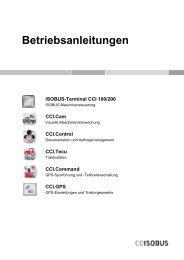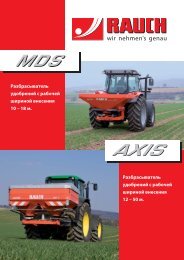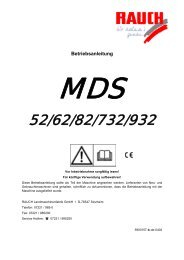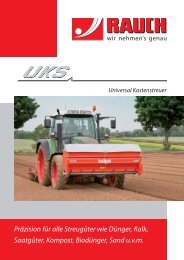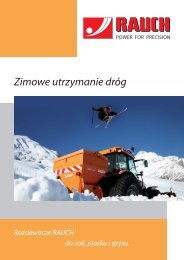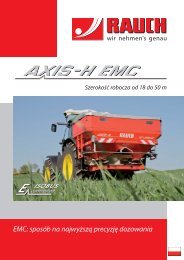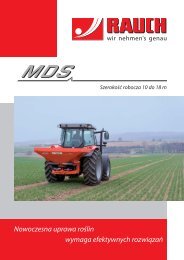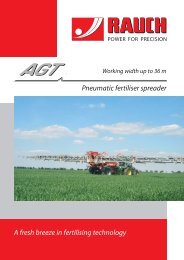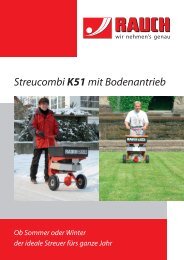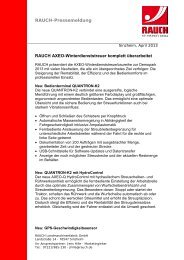axis-h_isobus - Rauch
axis-h_isobus - Rauch
axis-h_isobus - Rauch
Erfolgreiche ePaper selbst erstellen
Machen Sie aus Ihren PDF Publikationen ein blätterbares Flipbook mit unserer einzigartigen Google optimierten e-Paper Software.
BETRIEBSANLEITUNG<br />
ISOBUS<br />
EMC<br />
ISOBUS<br />
W + EMC 30.1 / EMC 30.1<br />
Vor Inbetriebnahme<br />
sorgfältig lesen!<br />
Für künftige Verwendung<br />
aufbewahren!<br />
Diese Betriebs-, Montageanleitung ist<br />
ein Teil der Maschine. Lieferanten von<br />
Neu- und Gebrauchtmaschinen sind<br />
gehalten, schriftlich zu dokumentieren,<br />
dass die Betriebs-, Montageanleitung<br />
mit der Maschine ausgeliefert und dem<br />
Kunden übergeben wurde. 5901016-b -de-0112AXIS-H<br />
50.1 EMC + W<br />
Original Betriebsanleitung
Vorwort<br />
Sehr geehrter Kunde<br />
durch den Kauf der elektronischen Gerätesteuerung für den Wurf-Mineraldüngerstreuer der Baureihe<br />
AXIS H EMC haben Sie Vertrauen in unser Produkt gezeigt. Vielen Dank! Dieses Vertrauen<br />
wollen wir rechtfertigen. Sie haben eine leistungsfähige und zuverlässige elektronische Gerätesteuerung<br />
erstanden. Sollten wider Erwarten Probleme auftreten: Unser Kundendienst ist immer<br />
für Sie da.<br />
Wir bitten Sie, diese Betriebsanleitung und die Betriebsanleitung des Wurf-Mineraldüngerstreuers<br />
vor der Inbetriebnahme sorgfältig zu lesen und die Hinweise zu beachten.<br />
In dieser Betriebsanleitung können auch Ausrüstungen und Optionen beschrieben sein, die nicht<br />
zur Ausstattung Ihrer elektronischen Gerätesteuerung gehören.<br />
Sie wissen, für Schäden, die aus Bedienungsfehlern oder nicht bestimmungsgemäßer Verwendung<br />
entstehen, können Garantie-Ersatzansprüche nicht anerkannt werden.<br />
n VORSICHT<br />
Seriennummer der elektronischen Gerätesteuerung und des Wurf-Mineraldüngerstreuers<br />
beachten!<br />
Die elektronische Gerätesteuerung ist werkseitig auf den Wurf-Mineraldüngerstreuer<br />
kalibriert, mit dem diese ausgeliefert wurde. Ohne zusätzliche Neukalibrierung<br />
kann die elektronische Gerätesteuerung nicht an einen anderen<br />
Wurf-Mineraldüngerstreuer angeschlossen werden.<br />
Tragen Sie hier bitte die Seriennummer der elektronischen Gerätesteuerung<br />
und des Wurf-Mineraldüngerstreuers ein. Beim Anschluss der elektronischen<br />
Gerätesteuerung an den Wurf-Mineraldüngerstreuer müssen Sie diese Nummern<br />
überprüfen.<br />
Seriennummer<br />
Elektronische Gerätesteuerung<br />
Seriennummer<br />
Wurf-Mineraldüngerstreuer:<br />
Baujahr<br />
Wurf-Mineraldüngerstreuer:<br />
Technische Verbesserungen<br />
Wir sind bestrebt, unsere Produkte ständig zu verbessern. Deshalb behalten wir uns das<br />
Recht vor, ohne Vorankündigung alle Verbesserungen und Änderungen, die wir an unseren<br />
Geräten für nötig halten, vorzunehmen, jedoch ohne uns dazu zu verpflichten, diese<br />
Verbesserungen oder Änderungen auf bereits verkaufte Maschinen zu übertragen.<br />
Gerne beantworten wir Ihnen weitergehende Fragen.<br />
Mit freundlichen Grüßen<br />
RAUCH<br />
Landmaschinenfabrik GmbH
1<br />
2
Inhaltsverzeichnis<br />
Vorwort<br />
1 Benutzerhinweise 1<br />
1.1 Zu dieser Betriebsanleitung . . . . . . . . . . . . . . . . . . . . . . . . . . . . . . . . . . . . . . . . . . 1<br />
1.2 Hinweise zur Darstellung . . . . . . . . . . . . . . . . . . . . . . . . . . . . . . . . . . . . . . . . . . . . 1<br />
1.2.1 Bedeutung der Warnhinweise . . . . . . . . . . . . . . . . . . . . . . . . . . . . . . . . . . 1<br />
1.2.2 Anleitungen und Anweisungen. . . . . . . . . . . . . . . . . . . . . . . . . . . . . . . . . . 3<br />
1.2.3 Aufzählungen . . . . . . . . . . . . . . . . . . . . . . . . . . . . . . . . . . . . . . . . . . . . . . . 3<br />
1.3 Bestimmungsgemäße Verwendung. . . . . . . . . . . . . . . . . . . . . . . . . . . . . . . . . . . . 3<br />
2 Aufbau und Funktion (CCI 100) 5<br />
2.1 Übersicht der unterstützten AXIS-Versionen . . . . . . . . . . . . . . . . . . . . . . . . . . . . . 5<br />
2.2 Aufbau (CCI 100). . . . . . . . . . . . . . . . . . . . . . . . . . . . . . . . . . . . . . . . . . . . . . . . . . 6<br />
2.3 Anschlüsse (CCI 100) . . . . . . . . . . . . . . . . . . . . . . . . . . . . . . . . . . . . . . . . . . . . . . 7<br />
2.4 Bedienelemente und Tasten (CCI 100) . . . . . . . . . . . . . . . . . . . . . . . . . . . . . . . . . 8<br />
2.4.1 Übersicht . . . . . . . . . . . . . . . . . . . . . . . . . . . . . . . . . . . . . . . . . . . . . . . . . . 8<br />
2.4.2 Auswahlknopf. . . . . . . . . . . . . . . . . . . . . . . . . . . . . . . . . . . . . . . . . . . . . . . 9<br />
2.4.3 Funktionstasten . . . . . . . . . . . . . . . . . . . . . . . . . . . . . . . . . . . . . . . . . . . . 10<br />
2.4.4 Stopp-Schalter . . . . . . . . . . . . . . . . . . . . . . . . . . . . . . . . . . . . . . . . . . . . . 10<br />
2.4.5 Rückseitige Navigationstaste . . . . . . . . . . . . . . . . . . . . . . . . . . . . . . . . . . 11<br />
2.5 Bildschirm . . . . . . . . . . . . . . . . . . . . . . . . . . . . . . . . . . . . . . . . . . . . . . . . . . . . . . 12<br />
3 Anbau und Installation 13<br />
3.1 Anforderungen an die Zugmaschine . . . . . . . . . . . . . . . . . . . . . . . . . . . . . . . . . . 13<br />
3.2 Anschlüsse, Steckdosen . . . . . . . . . . . . . . . . . . . . . . . . . . . . . . . . . . . . . . . . . . . 13<br />
3.2.1 Stromversorgung . . . . . . . . . . . . . . . . . . . . . . . . . . . . . . . . . . . . . . . . . . . 13<br />
3.3 Elektronische Gerätesteuerung anschließen. . . . . . . . . . . . . . . . . . . . . . . . . . . . 13<br />
3.4 Vorbereitung Dosierschieber . . . . . . . . . . . . . . . . . . . . . . . . . . . . . . . . . . . . . . . . 15<br />
4 Bedienung 17<br />
4.1 Strukturelle Übersicht Menü . . . . . . . . . . . . . . . . . . . . . . . . . . . . . . . . . . . . . . . . 17<br />
4.2 ISOBUS-Terminal einschalten. . . . . . . . . . . . . . . . . . . . . . . . . . . . . . . . . . . . . . . 18<br />
4.3 Betriebsbild . . . . . . . . . . . . . . . . . . . . . . . . . . . . . . . . . . . . . . . . . . . . . . . . . . . . . 19<br />
4.4 Stopp-Schalter . . . . . . . . . . . . . . . . . . . . . . . . . . . . . . . . . . . . . . . . . . . . . . . . . . . 23<br />
4.5 Hauptmenü . . . . . . . . . . . . . . . . . . . . . . . . . . . . . . . . . . . . . . . . . . . . . . . . . . . . . 24<br />
4.6 Düngereinstellungen . . . . . . . . . . . . . . . . . . . . . . . . . . . . . . . . . . . . . . . . . . . . . . 26<br />
4.6.1 Fließfaktor . . . . . . . . . . . . . . . . . . . . . . . . . . . . . . . . . . . . . . . . . . . . . . . . 31<br />
4.6.2 Aufgabepunkt. . . . . . . . . . . . . . . . . . . . . . . . . . . . . . . . . . . . . . . . . . . . . . 32<br />
4.6.3 Abdrehprobe . . . . . . . . . . . . . . . . . . . . . . . . . . . . . . . . . . . . . . . . . . . . . . 33<br />
4.6.4 Teilbreiten aktivieren . . . . . . . . . . . . . . . . . . . . . . . . . . . . . . . . . . . . . . . . 36<br />
4.6.5 GPS Control starten. . . . . . . . . . . . . . . . . . . . . . . . . . . . . . . . . . . . . . . . . 43<br />
4.6.6 GPS Control Info . . . . . . . . . . . . . . . . . . . . . . . . . . . . . . . . . . . . . . . . . . . 46<br />
4.6.7 Menü Streutabelle Privat . . . . . . . . . . . . . . . . . . . . . . . . . . . . . . . . . . . . . 47<br />
1
Inhaltsverzeichnis<br />
4.7 Maschinen-Einstellungen . . . . . . . . . . . . . . . . . . . . . . . . . . . . . . . . . . . . . . . . . . .50<br />
4.7.1 Betriebsart - Übersicht . . . . . . . . . . . . . . . . . . . . . . . . . . . . . . . . . . . . . . .52<br />
4.7.2 Automatischer Betrieb (AUTO km/h + Auto kg) . . . . . . . . . . . . . . . . . . . .53<br />
4.7.3 Automatischer Betrieb (Auto km/h). . . . . . . . . . . . . . . . . . . . . . . . . . . . . .57<br />
4.7.4 Manueller Betrieb (MAN km/h) . . . . . . . . . . . . . . . . . . . . . . . . . . . . . . . . .59<br />
4.7.5 Manueller Betrieb Skala (MAN Skala) . . . . . . . . . . . . . . . . . . . . . . . . . . .60<br />
4.7.6 +/- Menge . . . . . . . . . . . . . . . . . . . . . . . . . . . . . . . . . . . . . . . . . . . . . . . . .62<br />
4.8 Schnellentleerung. . . . . . . . . . . . . . . . . . . . . . . . . . . . . . . . . . . . . . . . . . . . . . . . .63<br />
4.9 System / Test . . . . . . . . . . . . . . . . . . . . . . . . . . . . . . . . . . . . . . . . . . . . . . . . . . . .67<br />
4.9.1 Gesamtdatenzähler . . . . . . . . . . . . . . . . . . . . . . . . . . . . . . . . . . . . . . . . .68<br />
4.9.2 Test / Diagnose. . . . . . . . . . . . . . . . . . . . . . . . . . . . . . . . . . . . . . . . . . . . .69<br />
4.9.3 Service . . . . . . . . . . . . . . . . . . . . . . . . . . . . . . . . . . . . . . . . . . . . . . . . . . .72<br />
4.10 Info Einstellung. . . . . . . . . . . . . . . . . . . . . . . . . . . . . . . . . . . . . . . . . . . . . . . . . . .73<br />
4.11 Wiegen-Tripzähler . . . . . . . . . . . . . . . . . . . . . . . . . . . . . . . . . . . . . . . . . . . . . . . .74<br />
4.11.1 Trip-Zähler . . . . . . . . . . . . . . . . . . . . . . . . . . . . . . . . . . . . . . . . . . . . . . . .75<br />
4.11.2 kg Rest . . . . . . . . . . . . . . . . . . . . . . . . . . . . . . . . . . . . . . . . . . . . . . . . . . .77<br />
4.11.3 Meter-Zähler . . . . . . . . . . . . . . . . . . . . . . . . . . . . . . . . . . . . . . . . . . . . . . .79<br />
4.11.4 Waage tarieren . . . . . . . . . . . . . . . . . . . . . . . . . . . . . . . . . . . . . . . . . . . . .80<br />
4.12 Sonderfunktionen . . . . . . . . . . . . . . . . . . . . . . . . . . . . . . . . . . . . . . . . . . . . . . . . .82<br />
4.12.1 Texteingabe . . . . . . . . . . . . . . . . . . . . . . . . . . . . . . . . . . . . . . . . . . . . . . .82<br />
4.12.2 Auswahlfenster . . . . . . . . . . . . . . . . . . . . . . . . . . . . . . . . . . . . . . . . . . . . .83<br />
4.13 Tipps und Tricks . . . . . . . . . . . . . . . . . . . . . . . . . . . . . . . . . . . . . . . . . . . . . . . . . .84<br />
4.13.1 GPS Control für ISOBUS AXIS H EMC . . . . . . . . . . . . . . . . . . . . . . . . . .84<br />
5 Alarmmeldungen und mögliche Ursachen 89<br />
5.1 Bedeutung der Alarmmeldungen . . . . . . . . . . . . . . . . . . . . . . . . . . . . . . . . . . . . .89<br />
5.2 Störung/Alarm . . . . . . . . . . . . . . . . . . . . . . . . . . . . . . . . . . . . . . . . . . . . . . . . . . .91<br />
5.2.1 Alarmmeldung quittieren. . . . . . . . . . . . . . . . . . . . . . . . . . . . . . . . . . . . . .91<br />
6 Sonderausstattung/Optionen 93<br />
7 Garantie und Gewährleistung 95<br />
2
Benutzerhinweise<br />
1<br />
1 Benutzerhinweise<br />
1.1 Zu dieser Betriebsanleitung<br />
Diese Betriebsanleitung ist Bestandteil der Gerätesteuerung.<br />
Die Betriebsanleitung enthält wichtige Hinweise für eine sichere, sachgerechte<br />
und wirtschaftliche Nutzung und Wartung der Gerätesteuerung. Ihre Beachtung<br />
hilft Gefahren zu vermeiden, Reparaturkosten und Ausfallzeiten zu vermindern<br />
und die Zuverlässigkeit und Lebensdauer der damit gesteuerten Maschine zu erhöhen.<br />
Die Betriebsanleitung ist griffbereit am Einsatzort der Gerätesteuerung (z. B. in<br />
der Zugmaschine) aufzubewahren.<br />
Die Betriebsanleitung ersetzt nicht Ihre Eigenverantwortung als Betreiber und<br />
Bedienungspersonal der Gerätesteuerung.<br />
1.2 Hinweise zur Darstellung<br />
1.2.1 Bedeutung der Warnhinweise<br />
In dieser Betriebsanleitung sind die Warnhinweise entsprechend der Schwere<br />
der Gefahr und der Wahrscheinlichkeit ihres Auftretens systematisiert.<br />
Die Gefahrenzeichen machen auf konstruktiv nicht zu vermeidende Restgefahren<br />
im Umgang mit der Gerätesteuerung aufmerksam. Die verwendeten Sicherheitshinweise<br />
sind hierbei wie folgt aufgebaut:<br />
Signalwort<br />
Symbol<br />
Erläuterung<br />
Beispiel<br />
n GEFAHR<br />
Lebensgefahr bei Nichtbeachtung von Warnhinweisen<br />
Die Nichtbeachtung dieser Warnhinweise führt zu schwersten<br />
Verletzungen, auch mit Todesfolge.<br />
Lesen Sie diese Betriebsanleitung sorgfältig und beachten<br />
Sie die Warnhinweise.<br />
1
1<br />
Benutzerhinweise<br />
Gefahrenstufen der Warnhinweise<br />
Die Gefahrenstufe wird durch das Signalwort gekennzeichnet. Die Gefahrenstufen<br />
sind wie folgt klassifiziert:<br />
n GEFAHR<br />
Art und Quelle der Gefahr<br />
Dieser Hinweis warnt vor einer unmittelbar drohenden Gefahr für<br />
die Gesundheit und das Leben von Personen.<br />
Die Nichtbeachtung dieser Warnhinweise führt zu schwersten<br />
Verletzungen, auch mit Todesfolge.<br />
Beachten Sie unbedingt die beschriebenen Maßnahmen<br />
zur Vermeidung dieser Gefahr.<br />
n WARNUNG<br />
Art und Quelle der Gefahr<br />
Dieser Hinweis warnt vor einer möglicherweise gefährlichen Situation<br />
für die Gesundheit von Personen.<br />
Die Nichtbeachtung dieser Warnhinweise führt zu schweren Verletzungen.<br />
Beachten Sie unbedingt die beschriebenen Maßnahmen<br />
zur Vermeidung dieser Gefahr.<br />
n VORSICHT<br />
Art und Quelle der Gefahr<br />
Dieser Hinweis warnt vor einer möglicherweise gefährlichen Situation<br />
für die Gesundheit von Personen oder vor Sach- und<br />
Umweltschäden.<br />
Die Nichtbeachtung dieser Warnhinweise führt zu Schäden am<br />
Produkt oder in der Umgebung.<br />
Beachten Sie unbedingt die beschriebenen Maßnahmen<br />
zur Vermeidung dieser Gefahr.<br />
HINWEIS<br />
Allgemeine Hinweise enthalten Anwendungstipps und besonders nützliche Informationen,<br />
jedoch keine Warnungen vor Gefährdungen.<br />
2
Benutzerhinweise<br />
1<br />
1.2.2 Anleitungen und Anweisungen<br />
1.2.3 Aufzählungen<br />
Vom Bedienungspersonal auszuführende Handlungsschritte sind als nummerierte<br />
Liste dargestellt.<br />
1. Handlungsanweisung Schritt 1<br />
2. Handlungsanweisung Schritt 2<br />
Anleitungen, die nur einen einzigen Schritt umfassen, werden nicht nummeriert.<br />
Gleiches gilt für Handlungsschritte, bei denen die Reihenfolge ihrer Durchführung<br />
nicht zwingend vorgeschrieben ist.<br />
Diesen Anleitungen ist ein Punkt vorangestellt:<br />
• Handlungsanweisung<br />
Aufzählungen ohne zwingende Reihenfolge sind als Liste mit Aufzählungspunkten<br />
(Ebene 1) und Spiegelstrichen (Ebene 2) dargestellt:<br />
• Eigenschaft A<br />
- Punkt A<br />
- Punkt B<br />
• Eigenschaft B<br />
1.3 Bestimmungsgemäße Verwendung<br />
Die elektronische Gerätesteuerung darf nur entsprechend den Angaben in dieser<br />
Betriebsanleitung verwendet werden.<br />
Die elektronische Gerätesteuerung ist ausschließlich für den üblichen Einsatz in<br />
der Landwirtschaft und bei landwirtschaftlichen Arbeiten gebaut (bestimmungsgemäßer<br />
Gebrauch).<br />
Jeder darüber hinausgehende Gebrauch gilt als nicht bestimmungsgemäß. Für<br />
hieraus resultierende Schäden haftet der Hersteller nicht; das Risiko trägt allein<br />
der Benutzer.<br />
Zur bestimmungsgemäßen Verwendung gehört auch die Einhaltung der vom<br />
Hersteller vorgeschriebenen Betriebs-, Wartungs- und Servicebedingungen.<br />
Die elektronische Gerätesteuerung darf nur von Personen genutzt werden, die<br />
mit den Eigenschaften der Maschine vertraut sind. Hinweise zum Betrieb, Service<br />
und sicheren Umgang, wie sie in dieser Betriebsanleitung und in Form von<br />
Warnhinweisen und Warnbildzeichen an der Maschine vom Hersteller angegeben<br />
sind, müssen befolgt werden.<br />
Eigenmächtige Veränderungen an der Maschine schließen eine Haftung des<br />
Herstellers für daraus resultierende Schäden aus.<br />
3
1<br />
Benutzerhinweise<br />
4
Aufbau und Funktion (CCI 100)<br />
2<br />
2 Aufbau und Funktion (CCI 100)<br />
HINWEIS<br />
Bedingt durch die Vielzahl unterschiedlicher ISOBUS-fähiger Terminals beschränkt<br />
sich dieses Kapitel beispielhaft mit dem Aufbau und den Funktionen<br />
des ISOBUS-Terminals CCI 100.<br />
2.1 Übersicht der unterstützten AXIS-Versionen<br />
Typ AXIS H 30.1 EMC AXIS H 30.1 EMC + W AXIS H 50.1 EMC + W<br />
Fahrgeschwindigkeitsabhängiges<br />
Streuen<br />
• • •<br />
Wiegezellen • •<br />
Elektrische<br />
Aufgabepunktverstellung<br />
• • •<br />
Drehzahlregelung • • •<br />
EMC - Massenstromregelung<br />
• • •<br />
5
2<br />
Aufbau und Funktion (CCI 100)<br />
2.2 Aufbau (CCI 100)<br />
5<br />
Bild 2.1: Übersicht Terminal CCI 100<br />
Nr. Bezeichnung Funktion<br />
1 Stopp-Schalter Der Stopp-Schalter versetzt die angeschlossenen<br />
Geräte in den sicheren Zustand.<br />
Siehe Seite 10.<br />
2 Bildschirm Farbbildschirm zur Anzeige aller Funktionen.<br />
3 Auswahlknopf Zum Wechseln in den Menüs und Eingabefeldern.<br />
4 Tasten 18 Folientasten zum Bedienen des Terminals.<br />
Siehe Seite 8.<br />
5 Gerätehalterung Montage des Terminals in der Kabine der Zugmaschine.<br />
6 USB-Port mit Abdeckung<br />
USB-Port für den Datenaustausch, Taskcontroller<br />
und Updates.<br />
7 Anschlussleiste Anschlussleiste für die Kabel des ISOBUS-Systems.<br />
Siehe Seite 7.<br />
8 Rückseitige<br />
Navigationstaste<br />
Ermöglicht das Wechseln der Funktionen von der linken<br />
auf die rechte Bildschirmseite. Siehe Seite 11.<br />
6
Aufbau und Funktion (CCI 100)<br />
2<br />
2.3 Anschlüsse (CCI 100)<br />
HINWEIS<br />
Wenn Sie das Terminal an eine bereits vorhandene ISOBUS-Grundausrüstung<br />
anschließen wollen, prüfen Sie vorher deren Kompatibilität nach<br />
internationaler Norm ISO 11783 „Tractors and machinery for agriculture<br />
and forestry - Serial control and communications data network“.<br />
Weitere Informationen finden Sie im Internet unter www.<strong>isobus</strong>.net<br />
Bild 2.2: Anschlüsse des Terminals CCI 100<br />
Nr. Bezeichnung Funktion<br />
1 CAN-1 IN Stromversorgung des Terminals. Kommunikation<br />
ISOBUS<br />
2 CAN-1 OUT Kommunikation ISOBUS<br />
3 Video Standard Videosignal<br />
4 Signal Geschwindigkeitssignal<br />
5 RS232 I Wahlweise GPS / Modem<br />
6 RS232 II Wahlweise GPS / Modem<br />
7 LIN Derzeit keine Funktion<br />
7
2<br />
Aufbau und Funktion (CCI 100)<br />
2.4 Bedienelemente und Tasten (CCI 100)<br />
2.4.1 Übersicht<br />
Die Bedienung des CCI 100 erfolgt über 18 Folientasten (6 fest definierte und<br />
12 frei belegbare Folientasten) sowie einen Auswahlknopf, einen Stopp-Schalter<br />
und eine rückseitige Funktionstaste.<br />
8 9<br />
1<br />
2<br />
2<br />
!<br />
7<br />
6<br />
5<br />
4<br />
3<br />
Bild 2.3: Bedienelemente und Tasten am CCI 100<br />
Nr. Bezeichnung Funktion<br />
1 Auswahlknopf Zum Wechseln in den Menüs und Eingabefeldern.<br />
2 Funktionstasten<br />
F1 - F12<br />
12 Tasten mit variabler Funktionalität, abhängig<br />
vom Menübild.<br />
Seite 10<br />
3 Taste ACK Zum Bestätigen von Fehlermeldungen.<br />
4 Taste Information Derzeit keine Funktion.<br />
5 Taste Doppelpfeil Zum Wechseln zwischen den Systembildschirmen<br />
des Terminals.<br />
6 Taste Hauptmenü Zum Wechseln in das Hauptmenü des Terminals<br />
(siehe Betriebsanleitung des Herstellers).<br />
8
Aufbau und Funktion (CCI 100)<br />
2<br />
Nr. Bezeichnung Funktion<br />
7 Taste Ein/Aus Einschalten/Ausschalten des Terminals.<br />
8 Stopp-Schalter Der Stopp-Schalter versetzt die angeschlossenen<br />
Geräte in den sicheren Zustand. Der Stopp-Schalter<br />
wird nicht von allen ISOBUS-Terminals unterstützt.<br />
Seite 10<br />
9 Taste ESC Abbruch von Eingaben.<br />
2.4.2 Auswahlknopf<br />
Der Auswahlknopf dient zur schnellen Navigation in den Menüs und zur Eingabe<br />
oder Änderung von Daten in Eingabefeldern.<br />
• Drehen des Auswahlknopfs zum Springen zwischen den anwählbaren Bereichen.<br />
• Drücken des Auswahlknopfs zum Bestätigen der Auswahl.<br />
Bild 2.4: Auswahlknopf am CCI 100<br />
9
2<br />
Aufbau und Funktion (CCI 100)<br />
2.4.3 Funktionstasten<br />
2.4.4 Stopp-Schalter<br />
Links und rechts neben dem Bildschirm des CCI 100 sind Gruppen aus Funktionstasten<br />
vertikal angeordnet. Je nach Modell des Terminals können 1x6 (Mindestanforderung),<br />
2x5 oder 2x6 Funktionstasten (wie beim CCI 100) vorhanden<br />
sein.<br />
Die Belegung der Funktionstasten ist abhängig von den angezeigten Menübildern.<br />
Generell wird eine Funktion durch das Drücken der Funktionstaste neben<br />
dem Symbol ausgeführt.<br />
Funktionstasten, denen kein Symbol nebengestellt ist, haben in den entsprechenden<br />
Menübildern keine Funktionalität.<br />
Der Stopp-Schalter versetzt bei Betätigung alle angeschlossenen Geräte in einen<br />
sicheren Zustand. Die angeschlossene elektronische Gerätesteuerung muss<br />
hierzu die Stopp-Funktion unterstützen.<br />
HINWEIS<br />
Der Stopp-Schalter greift nicht in Traktorfunktionen ein, d. h. weder Zapfwelle<br />
noch Hydraulik sind in die Funktionalität einbezogen!<br />
Zum Entriegeln des Stopp-Schalters diesen in Pfeilrichtung drehen, bis der<br />
Schalter wieder herausspringt.<br />
Bild 2.5: Stopp-Schalter am CCI 100<br />
10
Aufbau und Funktion (CCI 100)<br />
2<br />
2.4.5 Rückseitige Navigationstaste<br />
Die auf der Rückseite angebrachte Navigationstaste ermöglicht das Wechseln<br />
der Belegung der Funktionstasten von der linken auf die rechte Bildschirmseite<br />
und umgekehrt.<br />
Bild 2.6:<br />
Rückseitige Navigationstaste<br />
11
2<br />
Aufbau und Funktion (CCI 100)<br />
2.5 Bildschirm<br />
Der Bildschirm zeigt die aktuellen Statusinformationen, Auswahl- und Eingabemöglichkeiten<br />
der elektronischen Gerätesteuerung AXIS H EMC am Terminal<br />
an.<br />
Die wesentlichen Informationen zum Betrieb des Wurf-Mineraldüngerstreuers<br />
werden im Betriebsbild und den untergeordneten Menübildern angezeigt.<br />
Bildschirmbereiche<br />
HINWEIS<br />
Die Bereiche des Bildschirms können bei unterschiedlichen ISOBUS-Terminals<br />
variieren. Im unteren Beispiel ist die Anordnung der Bildschirmbereiche des<br />
ISOBUS-Terminal CCI 100 dargestellt.<br />
1<br />
2<br />
2<br />
Bild 2.7: Bildschirmbereiche CCI 100<br />
[1] Anzeigebereich<br />
[2] Funktionstasten<br />
12
Anbau und Installation<br />
3<br />
3 Anbau und Installation<br />
3.1 Anforderungen an die Zugmaschine<br />
Überprüfen Sie vor Anbau der elektronischen Gerätesteuerung, ob Ihre Zugmaschine<br />
folgende Anforderungen erfüllt:<br />
• Mindestspannung 11 V muss immer gewährleistet sein, auch wenn mehrere<br />
Verbraucher gleichzeitig angeschlossen sind (z. B. Klimaanlage, Licht),<br />
• Ölversorgung: max. 210 bar, einfach- oder doppeltwirkendes Ventil (je nach<br />
Ausrüstung),<br />
• Hydraulikleistung AXIS H 30.1: 45 l/min, Konstantstrom- oder Load-Sensing<br />
System,<br />
• Hydraulikleistung AXIS H 50.1: 65 l/min, Konstantstrom- oder Load-Sensing<br />
System,<br />
• Freier Rücklauf min. NW 18 mm,<br />
• 9-polige Steckdose (ISO 11783) am Heck der Zugmaschine zur Verbindung<br />
der elektronischen Gerätesteuerung mit dem ISOBUS,<br />
• 9-poliger Terminal-Stecker (ISO 11783) zur Verbindung eines ISOBUS-Terminals<br />
mit dem ISOBUS.<br />
HINWEIS<br />
Wenn die Zugmaschine keine 9-polige Steckdose am Heck besitzt, kann ein<br />
Traktoreinbausatz mit 9-poliger Steckdose für die Zugmaschine (ISO 11783)<br />
und ein Fahrgeschwindigkeitssensor als Sonderausstattung zugekauft werden.<br />
3.2 Anschlüsse, Steckdosen<br />
3.2.1 Stromversorgung<br />
Die Stromversorgung der elektronischen Gerätesteuerung erfolgt über die 9-polige<br />
Steckdose am Heck der Zugmaschine.<br />
3.3 Elektronische Gerätesteuerung anschließen<br />
Je nach Ausstattung können Sie die elektronische Gerätesteuerung unterschiedlich<br />
an den Wurf-Mineraldüngerstreuer anschließen. Weitere Einzelheiten entnehmen<br />
Sie der Betriebsanleitung Ihrer elektronischen Gerätesteuerung.<br />
13
3<br />
Anbau und Installation<br />
Schematische Anschlussübersicht Standard:<br />
2<br />
3<br />
1<br />
20<br />
19<br />
4<br />
18<br />
5<br />
17<br />
6<br />
16<br />
15<br />
7<br />
8<br />
14<br />
13<br />
12<br />
9<br />
10<br />
11<br />
Bild 3.1:<br />
Schematische Anschlussübersicht<br />
[1] ISOBUS-Gerätestecker<br />
[2] Elektronische Gerätesteuerung<br />
[3] Maschinenstecker<br />
[4] Wiegezelle rechts<br />
[5] Aktuator Dosierschieber rechts<br />
[6] Leermeldesensor rechts<br />
[7] Drehzahlsensor Wurfscheibe rechts<br />
[8] Drucksensor rechts<br />
[9] Drucksensor Rücklauf<br />
[10] Proportionalventil rechts<br />
[11] Aktuator Aufgabepunkt rechts<br />
[12] Aktuator Aufgabepunkt links<br />
[13] Proportionalventil links<br />
[14] Überspannungsschutz Rührwerk<br />
[15] Drucksensor links<br />
[16] Elektromotor Rührwerk<br />
[17] Drehzahlsensor Wurfscheibe links<br />
[18] Leermeldesensor links<br />
[19] Aktuator Dosierschieber links<br />
[20] Wiegezelle links<br />
14
Anbau und Installation<br />
3<br />
3.4 Vorbereitung Dosierschieber<br />
Die Wurf-Mineraldüngerstreuer AXIS H 30.1 EMC, AXIS H 30.1 EMC + W und<br />
AXIS H 50.1 EMC + W verfügen über eine elektrische Schieberbetätigung zur<br />
Einstellung der Streumenge.<br />
HINWEIS<br />
Beachten Sie die Betriebsanleitung Ihres Wurf-Mineraldüngerstreuers.<br />
15
3<br />
Anbau und Installation<br />
16
Bedienung<br />
4<br />
4 Bedienung<br />
HINWEIS<br />
Die Betriebsanleitung beschreibt die Funktionen der elektronischen Gerätesteuerung<br />
ab der Software-Version 2.00.00.<br />
4.1 Strukturelle Übersicht Menü<br />
de<br />
Dünger Einstellungen<br />
Düngername<br />
Ausbringmenge (kg/ha)<br />
Arbeitsbreite (m)<br />
Fliessfaktor<br />
Aufgabepunkt<br />
Abdrehprobe<br />
Normaldrehzahl<br />
Wurfscheibentyp<br />
Rand/Grenz<br />
Grenzstreudrehzahl<br />
Grenzstreu AGP<br />
Grenzstreu Menge %<br />
Normal/Spät<br />
Anbauhöhe<br />
Hersteller<br />
Zusammensetzung<br />
GPS Control starten<br />
Abstand Ein (m)<br />
Abstand Aus (m)<br />
GPS-Control Info<br />
Streutabelle<br />
Teilbreitentabelle<br />
Maschinen Einstellungen<br />
AUTO / MAN Betrieb<br />
MAN Skala<br />
MAN km/h<br />
Geschw.-/Signalquelle<br />
+/- (%) Menge<br />
Task Control<br />
GPS Control<br />
Teilbreitenassistent<br />
Drehzahländerung<br />
Düngerinfo<br />
Betriebsbild<br />
Hauptmenü<br />
Schnellentleerung System / Test<br />
Gesamtdatenzähler<br />
Test/Diagnose<br />
Service<br />
Info / Einstellungen Wiegen-Tripzähler<br />
Trip Zähler<br />
kg Rest<br />
Meter Zähler<br />
Waage Tarieren<br />
17
4<br />
Bedienung<br />
4.2 ISOBUS-Terminal einschalten<br />
Voraussetzungen:<br />
• Die elektronische Gerätesteuerung ist korrekt an den Wurf-Mineraldüngerstreuer<br />
und an die Zugmaschine angeschlossen (Beispiel siehe<br />
Kapitel 3.3: Elektronische Gerätesteuerung anschließen, Seite 13).<br />
• Die Mindestspannung von 11 V ist gewährleistet.<br />
Einschalten:<br />
n VORSICHT<br />
Verletzungsgefahr durch austretendes Düngemittel<br />
Nur für Wurf-Mineraldüngerstreuer mit elektronischer Gerätesteuerung.<br />
Beim einer Störung kann sich der Dosierschieber während der<br />
Fahrt zum Streuort unerwartet öffnen. Es besteht Rutsch- und Verletzungsgefahr<br />
für Personen durch austretendes Düngemittel.<br />
Schalten Sie vor der Fahrt zum Streuort die elektronische<br />
Gerätesteuerung unbedingt aus.<br />
• Drücken Sie die Taste EIN/AUS des ISOBUS-Terminals.<br />
Nach wenigen Sekunden erscheint die Startoberfläche<br />
des ISOBUS-Terminals.<br />
Kurz darauf wird das Aktivierungs-Menü der elektronischen<br />
Gerätesteuerung des Wurf-Mineraldüngerstreuers<br />
angezeigt.<br />
• Bestätigen Sie mit der Eingabetaste [1].<br />
Anschließend erscheint das Betriebsbild.<br />
1<br />
Bild 4.1:<br />
[1] Eingabetaste<br />
Aktivierungs-Menü<br />
18
Bedienung<br />
4<br />
4.3 Betriebsbild<br />
Im Betriebsbild werden Einstellungen für die Streuarbeit angezeigt. Über unterschiedliche<br />
Funktionstasten (siehe Seite 21) gelangen Sie in weitere Untermenüs<br />
der elektronischen Gerätesteuerung.<br />
15<br />
1<br />
14<br />
13<br />
12<br />
11<br />
10<br />
9<br />
8<br />
2<br />
3<br />
4<br />
5<br />
6<br />
7<br />
Bild 4.2:<br />
Beispiel Betriebsbild-Bereiche<br />
[1] Gewählter Betriebsmodus<br />
[2] Anzeige Düngerinfo<br />
[3] Position Aufgabepunkt rechts<br />
[4] Position Dosierschieber rechts<br />
[5] Mengenveränderung rechts<br />
[6] Öffnungsstatus Dosierschieber rechts<br />
[7] Wurfscheibendrehzahl rechts<br />
[8] Auswahl Anzeigeart<br />
[9] Wurfscheibendrehzahl links<br />
[10] Öffnungsstatus Dosierschieber links<br />
[11] Mengenveränderung links<br />
[12] Position Dosierschieber links<br />
[13] Position Aufgabepunkt links<br />
[14] Anzeige Wurf-Mineraldüngerstreuer<br />
[15] Aktuelle Ausbringmenge aus den Düngereinstellungen oder dem Taskcontroller<br />
19
4<br />
Bedienung<br />
Anzeigeauswahl<br />
Die Anzeigefelder im Betriebsbild der elektronischen Gerätesteuerung<br />
[Position 8, Bild 4.2] können Sie individuell anpassen. Sie können die Anzeigefelder<br />
wahlweise mit folgenden Werten belegen:<br />
• km/h (Fahrgeschwindigkeit)<br />
• FF (Fließfaktor)<br />
• ha-Rest (mögliche Fläche, die mit der Düngemittelrestmenge gestreut werden<br />
kann)<br />
• ha-trip (gestreute Fläche seit dem letzten Löschen des Trip-Zählers)<br />
• kg-trip (gestreute Menge seit dem letzten Löschen des Trip-Zählers)<br />
• m-trip (gestreute Strecke seit dem letzten Löschen des Trip-Zählers)<br />
• kg-Rest (Düngemittelrestmenge)<br />
• m-Rest (mögliche Strecke, die mit der Düngemittelrestmenge gestreut werden<br />
kann)<br />
• Leerlauf (Zeit bis zur nächsten Leerlaufmessung)<br />
• Differenzdruck (Druck am Hydromotor Wurfscheibenantrieb)<br />
1. Zum Ändern der Werte im Anzeigefeld drücken Sie das gewünschte<br />
Anzeigefeld.<br />
Im Display wird ein Auswahlfenster angezeigt.<br />
Siehe auch 4.12.2: Auswahlfenster, Seite 83.<br />
2. Wählen Sie einen neuen Wert aus und bestätigen Sie durch<br />
Drücken der Taste OK.<br />
Im ausgewählten Anzeigefeld wird der neue Wert angezeigt.<br />
20
Bedienung<br />
4<br />
Funktionstasten im Betriebsbild<br />
HINWEIS<br />
Bei ISOBUS-Terminals mit 2x5 Funktionstasten werden die Funktionstasten<br />
L% R% und Wechseln Grenzstreuen/Teilbreiten auf der Hauptmenüseite angezeigt.<br />
- Über die Funktionstaste Wurfscheibenstart starten Sie<br />
die Wurfscheiben.<br />
- Über die Funktionstaste Hauptmenü wechseln Sie zwischen<br />
dem Hauptmenü und dem aktuellen Betriebsbild.<br />
- Über die Funktionstaste Start/Stop starten oder stoppen<br />
Sie die Regelung der Ausbringmenge.<br />
- Über die Funktionstaste L% R% wählen Sie entweder die<br />
linke, die rechte oder beide Wurfscheiben an, über die die<br />
Mehr-/Mindermenge gestreut werden soll.<br />
- Über die Funktionstaste L+R + % können Sie die Ausbringmenge<br />
bis zur maximalen Mehrmenge erhöhen (in<br />
10 %-Schritten).<br />
- Über die Funktionstaste L+R - % können Sie die Ausbringmenge<br />
bis zur minimalen Mindermenge verringern (in<br />
10 %-Schritten).<br />
- Über die Funktionstaste C 100% können Sie die Mehr-<br />
/Mindermenge auf die voreingestellte Grundmenge zurücksetzen.<br />
- Über die Funktionstaste Wechseln Grenzstreuen/Teilbreiten<br />
können Sie die Grenzstreufunktion aktivieren/deaktivieren.<br />
21
4<br />
Bedienung<br />
- Über die Funktionstaste Streubreite rechts reduzieren<br />
vermindern Sie in mehreren Stufen die Streubreite auf der<br />
rechten Streuerseite gemäß den voreingestellten Werten<br />
in der Tabelle Teilbreiten-Einstellung.<br />
- Über die Funktionstaste Streubreite rechts erhöhen vergrößern<br />
Sie in mehreren Stufen die Streubreite auf der<br />
rechten Streuerseite gemäß den voreingestellten Werten<br />
in der Tabelle Teilbreiten-Einstellung.<br />
- Über die Funktionstaste Grenzstreuen links können Sie<br />
die Grenzstreufunktion links aktivieren/deaktivieren.<br />
- Über die Funktionstaste Grenzstreuen rechts können Sie<br />
die Grenzstreufunktion rechts aktivieren/deaktivieren.<br />
- Über die Funktionstaste Teilbreite links schalten Sie die<br />
Ausbringung von Düngemittel an der linken Wurfscheibe<br />
ein/aus.<br />
- Über die Funktionstaste Teilbreite rechts schalten Sie die<br />
Ausbringung von Düngemittel an der rechten Wurfscheibe<br />
ein/aus.<br />
- Über die Funktionstaste + RPM erhöhen Sie die Drehzahl<br />
der Wurfscheibe auf der Streuerseite, auf der die Grenzstreufunktion<br />
aktiviert wurde.<br />
- Über die Funktionstaste - RPM verringern Sie die Drehzahl<br />
der Wurfscheibe auf der Streuerseite, auf der die<br />
Grenzstreufunktion aktiviert wurde.<br />
22
Bedienung<br />
4<br />
4.4 Stopp-Schalter<br />
Der Stopp-Schalter versetzt bei Betätigung alle angeschlossenen Geräte in einen<br />
sicheren Zustand. Die angeschlossene elektronische Gerätesteuerung muss<br />
hierzu die Stopp-Funktion unterstützen.<br />
HINWEIS<br />
Der Stopp-Schalter greift nicht in Traktorfunktionen ein, d. h. weder Zapfwelle<br />
noch Hydraulik sind in die Funktionalität einbezogen!<br />
Zum Entriegeln des Stopp-Schalters diesen in Pfeilrichtung drehen, bis der<br />
Schalter wieder herausspringt.<br />
Bild 4.3: Stopp-Schalter am CCI 100<br />
Fall 1 - Streubetrieb<br />
Bei Betätigung des Stopp-Schalters während des Streubetriebs werden<br />
- der Dosierschieber geschlossen,<br />
- der Aktuator Aufgabepunkt gestoppt,<br />
- die Wurfscheiben gestoppt,<br />
- das Rührwerk gestoppt.<br />
Fall 2 - Kein Streubetrieb<br />
Wenn kein Streubetrieb aktiv ist, werden alle Funktionen gestoppt und die Dosierschieber<br />
geschlossen.<br />
23
4<br />
Bedienung<br />
4.5 Hauptmenü<br />
• Drücken Sie im Betriebsbild die Funktionstaste Hauptmenü.<br />
Sie gelangen ins Hauptmenü, das Ihnen die möglichen<br />
Untermenüs anzeigt.<br />
1<br />
Bild 4.4:<br />
Hauptmenü mit Untermenüs<br />
[1] Funktionstaste Leerlaufmessung starten<br />
HINWEIS<br />
Zusätzlich zu den Untermenüs wird im Hauptmenü die Funktionstaste Leerlaufmessung<br />
starten angezeigt, durch Drücken dieser Funktionstaste kann<br />
manuell eine Leerlaufmessung angestoßen werden. Siehe: Vorgehensweise<br />
beim Streuen mit AUTO km/h + Auto kg:, Seite 54.<br />
Untermenü Bedeutung Beschreibung<br />
Betriebsbild Anzeige der Betriebsbilder. Seite 19<br />
Düngereinstellungen Einstellungen zu Düngemittel und<br />
Streubetrieb.<br />
Seite 26<br />
Maschinen<br />
Einstellungen<br />
Schnellentleerung<br />
System / Test<br />
Einstellungen zum Wurf-Mineraldüngerstreuer.<br />
Aufruf des Menüs zur Schnellentleerung<br />
des Wurf-Mineraldüngerstreuers.<br />
Einstellungen der elektronischen Gerätesteuerung.<br />
Seite 50<br />
Seite 63<br />
Seite 67<br />
24
Bedienung<br />
4<br />
Untermenü Bedeutung Beschreibung<br />
Info Einstellungen<br />
Wiegen -Tripzähler<br />
Anzeige des aktuellen Status der Maschinenoptionen.<br />
Änderungen der Maschinenoptionen<br />
nur durch geschultes Personal.<br />
Anzeige der aktuellen Werte der geleisteten<br />
Streuarbeit und der Reststreumenge.<br />
Seite 73<br />
Seite 74<br />
25
4<br />
Bedienung<br />
4.6 Düngereinstellungen<br />
Im Menü Düngereinstellungen nehmen Sie die Einstellungen zum Düngemittel<br />
und zum Streubetrieb vor.<br />
• Wählen Sie im Hauptmenü den Eintrag Düngereinstellungen<br />
an.<br />
Sie gelangen ins Menü Düngereinstellungen.<br />
Bild 4.5: Menü Düngereinstellungen Seite 1<br />
Bild 4.6: Menü Düngereinstellungen Seite 2<br />
26
Bedienung<br />
4<br />
Bild 4.7: Menü Düngereinstellungen Seite 3<br />
Bild 4.8: Menü Düngereinstellungen Seite 4<br />
27
4<br />
Bedienung<br />
Bild 4.9: Menü Düngereinstellungen Seite 5<br />
• Über das Symbol Hauptmenü gelangen Sie zurück ins Hauptmenü.<br />
• Über die Funktionstasten Seite weiter und Seite zurück können<br />
Sie zwischen den Registerkarten wechseln.<br />
Untermenü<br />
Düngemittelname<br />
Ausbringmenge<br />
Arbeitsbreite<br />
Fließfaktor<br />
Bedeutung/Mögliche<br />
Werte<br />
Bezeichnung des Düngemittels.<br />
(Angaben dienen nur der<br />
Information)<br />
Sollwert der Ausbringmenge<br />
in kg/ha.<br />
Festlegung der zu streuenden<br />
Arbeitsbreite in m.<br />
Eingabe Fließfaktor des<br />
verwendeten Düngemittels.<br />
Beschreibung<br />
Eingabe in separatem Eingabefenster.<br />
Eingabe in separatem Eingabefenster.<br />
Eingabe in separatem Eingabefenster.<br />
Eingabe in separatem Eingabefenster.<br />
Seite 31<br />
28
Bedienung<br />
4<br />
Untermenü<br />
Aufgabepunkt<br />
Abdrehprobe starten<br />
Normaldrehzahl<br />
Wurfscheibentyp<br />
Bedeutung/Mögliche<br />
Werte<br />
Eingabe des Aufgabepunkts<br />
nur bei elektrischer<br />
Aufgabepunktverstellung.<br />
Aufruf Untermenü zur<br />
Durchführung der Abdrehprobe.<br />
Eingabe der gewünschten<br />
Wurfscheibendrehzahl.<br />
Einstellung des am Wurf-<br />
Mineraldüngerstreuer<br />
montierten Wurfscheibentyps.<br />
(Wirkt sich auf die EMC-<br />
Massenstromregelung<br />
aus)<br />
Beschreibung<br />
Eingabe in separatem Eingabefenster.<br />
Seite 32<br />
Beachten Sie dazu die Betriebsanleitung<br />
des Wurf-<br />
Mineraldüngerstreuers.<br />
Seite 33<br />
Eingabe in separatem Eingabefenster.<br />
Auswahlliste:<br />
• S2<br />
• S4<br />
• S6<br />
• S8<br />
• S10<br />
• S12<br />
Rand<br />
Auswahl der gewünschten<br />
Düngungsart, sortiert nach<br />
Rand- und Grenzstreuen.<br />
Auswahlliste:<br />
• Rand<br />
• Grenze<br />
Grenzstreudrehzahl<br />
Grenzstreu AGP<br />
Grenzstreumenge<br />
Normal<br />
Voreinstellung der Drehzahl<br />
beim Grenzstreuen.<br />
Voreinstellung des Aufgabepunkts<br />
beim Grenzstreuen.<br />
Voreinstellung der Mengenreduzierung<br />
beim<br />
Grenzstreuen.<br />
Auswahl der gewünschten<br />
Düngungsart, sortiert nach<br />
Normaldüngung und Spätdüngung.<br />
Eingabe in separatem Eingabefenster.<br />
Eingabe in separatem Eingabefenster.<br />
Eingabe in separatem Eingabefenster.<br />
Auswahlliste:<br />
• Normal<br />
• Spät<br />
29
4<br />
Bedienung<br />
Untermenü<br />
Anbauhöhe<br />
Bedeutung/Mögliche<br />
Werte<br />
Einstellung eines vorgegebenen<br />
Abstands des Wurf-<br />
Mineraldüngerstreuers<br />
zum Boden.<br />
Beschreibung<br />
Auswahlliste (Angaben in<br />
cm vorne/cm hinten):<br />
• 0/6<br />
• 40/40<br />
• 50/50<br />
• 60/60<br />
• 70/70<br />
• 70/76<br />
Hersteller<br />
Zusammensetzung<br />
GPS Control starten<br />
Abstand ein (m)<br />
Abstand aus (m)<br />
GPS Control Info<br />
Streutabelle<br />
Tabelle Teilbreiten-<br />
Einstellung<br />
Hersteller des Düngemittels.<br />
Prozentualer Anteil der<br />
chemischen Zusammensetzung.<br />
Eingabe GPS Control Parameter.<br />
Eingabe Einschaltabstand.<br />
Eingabe Ausschaltabstand.<br />
Anzeige Information der<br />
GPS Control Parameter.<br />
Verwaltung von Streutabellen.<br />
Einstellbare Teilbreiten-<br />
Einstellungen<br />
Eingabe in separatem Eingabefenster.<br />
Seite 43<br />
Seite 43<br />
Seite 43<br />
Seite 46<br />
Seite 47<br />
Seite 42<br />
30
Bedienung<br />
4<br />
4.6.1 Fließfaktor<br />
In dieser Auswahl können Sie den gewünschten Fließfaktor festlegen. Ist Ihnen<br />
der Fließfaktor aus früheren Abdrehproben oder aus der Streutabelle bekannt,<br />
geben Sie ihn in dieser Auswahl manuell ein.<br />
HINWEIS<br />
Über die Abdrehprobe (Seite 33) wird der Fließfaktor (mithilfe der elektronischen<br />
Gerätesteuerung) ermittelt und eingetragen.<br />
Beim Wurf-Mineraldüngerstreuer AXIS H EMC wird der Fließfaktor durch die<br />
EMC-Massenstromregelung ermittelt. Eine manuelle Eingabe ist auch möglich.<br />
HINWEIS<br />
Die Fließfaktor-Berechnung hängt von der verwendeten Betriebsart ab.<br />
Weitere Information über den Fließfaktor finden Sie im<br />
Kapitel 4.7.1: Betriebsart - Übersicht, Seite 52.<br />
HINWEIS<br />
Der Fließfaktor kann im Bereich zwischen 0,4 bis 1,9 liegen. Bei gleichen<br />
Grundeinstellungen (km/h, Arbeitsbreite, kg/ha) gilt:<br />
• Bei Erhöhung des Fließfaktors reduziert sich die Dosiermenge.<br />
• Bei Verringerung des Fließfaktors erhöht sich die Dosiermenge.<br />
HINWEIS<br />
Sollte Ihr Düngemittel nicht in der Streutabelle aufgeführt sein, dann geben Sie<br />
den Fließfaktor 1,00 ein.<br />
In der Betriebsart AUTO km/h empfehlen wir dringend, eine Abdrehprobe<br />
durchzuführen, um den Fließfaktor für dieses Düngemittel exakt zu ermitteln.<br />
HINWEIS<br />
Wir empfehlen, beim Wurf-Mineraldüngerstreuer AXIS H EMC (Betriebsart<br />
Auto km/h + Auto kg) den Fließfaktor im Betriebsbild anzeigen zu lassen<br />
(siehe: Anzeigeauswahl, Seite 20), um die Fließfaktorregelung während der<br />
Streuarbeit zu beobachten.<br />
31
4<br />
Bedienung<br />
4.6.2 Aufgabepunkt<br />
Die Einstellung des Aufgabepunkts kann nur beim AXIS H EMC mit elektrischer<br />
Aufgabepunktverstellung vorgenommen werden.<br />
Aufgabepunkt eingeben:<br />
1. Wählen Sie im Menü Düngereinstellungen den Eintrag<br />
Aufgabepunkt.<br />
Im Display erscheint ein Eingabefenster.<br />
2. Ermitteln Sie die Position für den Aufgabepunkt aus der Streutabelle. Tragen<br />
Sie den Wert in das Eingabefeld ein und bestätigen Sie durch Drücken der<br />
Taste OK die Eingabe.<br />
Der neue Wert wird gespeichert.<br />
n VORSICHT<br />
Verletzungsgefahr durch sich bewegende Teile bei der automatischen<br />
Verstellung des Aufgabepunkts<br />
Beim Wurf-Mineraldüngerstreuer AXIS H EMC wird der Alarm<br />
Aufgabepunkt anfahren angezeigt. Nach Betätigung der Funktionstaste<br />
Start/Stop wird der Aufgabepunkt automatisch mittels<br />
elektrischer Stellzylinder auf den voreingestellten Wert angefahren.<br />
Dies kann Verletzungen verursachen.<br />
Vergewissern Sie sich vor der Betätigung der Funktionstaste<br />
Start/Stop, dass sich keine Personen im Gefahrenbereich<br />
der Maschine aufhalten.<br />
HINWEIS<br />
Die Notbetätigung darf beim AXIS H EMC nicht die Verstellung des Aufgabepunkts<br />
arretieren. Ansonsten kann die Verstelleinheit des Aufgabepunkts beschädigt<br />
werden.<br />
Bei Blockade des Aufgabepunkts erscheint der Alarm 17; Siehe<br />
Kapitel 5: Alarmmeldungen und mögliche Ursachen, Seite 89.<br />
32
Bedienung<br />
4<br />
4.6.3 Abdrehprobe<br />
HINWEIS<br />
Beim Wiegestreuer ist das Menü Abdrehprobe in der Betriebsart<br />
AUTO km/h + AUTO kg gesperrt, der Menüpunkt kann nicht ausgewählt werden.<br />
In diesem Menü ermitteln Sie den Fließfaktor auf Basis einer Abdrehprobe und<br />
speichern ihn in der elektronischen Gerätesteuerung.<br />
Führen Sie die Abdrehprobe durch:<br />
• vor der ersten Streuarbeit.<br />
• wenn sich die Düngemittelqualität stark verändert hat (Feuchtigkeit, hoher<br />
Staubanteil, Kornbruch).<br />
• wenn eine neue Düngemittelsorte verwendet wird.<br />
Die Abdrehprobe muss bei eingeschalteter Hydraulik im Stand oder während einer<br />
Fahrt auf einer Teststrecke durchgeführt werden.<br />
• Beide Wurfscheiben abnehmen und den Aufgabepunkt auf Abdrehprobenposition<br />
bringen (AGP 0). Dies erfolgt bei elektrischer Aufgabepunktverstellung<br />
automatisch.<br />
n WARNUNG<br />
Verletzungsgefahr beim Durchführen der Abdrehprobe<br />
Drehende Maschinenteile und austretende Düngemittel können<br />
zu Verletzungen führen.<br />
Stellen Sie vor dem Start der Abdrehprobe sicher, dass<br />
alle Voraussetzungen erfüllt sind. Beachten Sie dazu das<br />
Kapitel Abdrehprobe in der Betriebsanleitung des Wurf-<br />
Mineraldüngerstreuers.<br />
33
4<br />
Bedienung<br />
Abdrehprobe durchführen<br />
• Wählen Sie im Menü Düngereinstellungen den Eintrag Abdrehprobe<br />
starten.<br />
Im Display wird beim AXIS H EMC der Alarm Aufgabepunkt<br />
anfahren angezeigt.<br />
n VORSICHT<br />
Verletzungsgefahr durch sich bewegende Teile bei der automatischen<br />
Verstellung des Aufgabepunkts<br />
Beim Wurf-Mineraldüngerstreuer AXIS H EMC wird der Alarm<br />
Aufgabepunkt anfahren angezeigt. Nach Betätigung der Funktionstaste<br />
Start/Stop wird der Aufgabepunkt automatisch mittels<br />
elektrischer Stellzylinder auf den voreingestellten Wert angefahren.<br />
Dies kann Verletzungen verursachen.<br />
Vergewissern Sie sich vor der Betätigung der Funktionstaste<br />
Start/Stop, dass sich keine Personen im Gefahrenbereich<br />
der Maschine aufhalten.<br />
1. Starten Sie beim Aufschalten des Alarms das Anfahren des<br />
Aufgabepunkts über Druck auf die Funktionstaste Start/Stop.<br />
2. Geben Sie die mittlere Arbeitsgeschwindigkeit ein und gehen Sie auf Fortsetzen.<br />
Dieser Wert wird für die Berechnung der Schieberstellung bei der Abdrehprobe<br />
benötigt.<br />
3. Bestimmen Sie die Teilbreite, an der die Abdrehprobe durchgeführt werden<br />
soll:<br />
- Drücken Sie die Funktionstaste Teilbreite links zur Auswahl<br />
der Streuerseite links.<br />
- Drücken Sie die Funktionstaste Teilbreite rechts zur Auswahl<br />
der Streuerseite rechts.<br />
4. Starten Sie die Abdrehprobe über Druck auf die Funktionstaste<br />
Start/Stop.<br />
Der Öffnungsschieber der zuvor ausgewählten Teilbreite<br />
wird geöffnet.<br />
Die Abdrehprobe wird gestartet.<br />
34
Bedienung<br />
4<br />
HINWEIS<br />
Sie können die Abdrehprobenzeit jederzeit durch Betätigung der Funktionstaste<br />
ESC abbrechen. Der Öffnungsschieber wird dann geschlossen und im Display<br />
erscheint das Menü Düngereinstellungen.<br />
HINWEIS<br />
Für die Genauigkeit des Ergebnisses spielt die Abdrehprobenzeit keine Rolle.<br />
Es sollten aber mindestens 20 kg abgedreht werden.<br />
5. Zur Beendigung der Abdrehprobe drücken Sie erneut die Start/Stop-Taste.<br />
Der Öffnungsschieber wird geschlossen.<br />
Im Display wird das Menü Abgedrehte Menge eingeben angezeigt.<br />
6. Wiegen sie die abgedrehte Düngemittelmenge.<br />
7. Tragen Sie das Gewicht der abgedrehten Düngemittelmenge über das Eingabefeld<br />
des Bereichs Abgedrehte Menge ein und bestätigen Sie.<br />
Im Display wird der Fließfaktor neu angezeigt.<br />
8. Legen Sie den Fließfaktor fest.<br />
Zur Übernahme des neu berechneten Fließfaktors drücken Sie Fließfaktor<br />
bestätigen.<br />
Zur Bestätigung des bisher gespeicherten Fließfaktors drücken Sie die<br />
Funktionstaste ESC.<br />
Der Fließfaktor wird gespeichert.<br />
Im Display wird beim AXIS H EMC der Alarm Aufgabepunkt anfahren<br />
angezeigt.<br />
n VORSICHT<br />
Verletzungsgefahr durch sich bewegende Teile bei der automatischen<br />
Verstellung des Aufgabepunkts<br />
Beim AXIS H EMC wird der Alarm Aufgabepunkt anfahren<br />
angezeigt. Nach Betätigung der Start/Stop-Taste, wird der Aufgabepunkt<br />
automatisch mittels elektrischer Stellzylinder auf den voreingestellten<br />
Wert angefahren. Dies kann Verletzungen und<br />
Sachschäden verursachen.<br />
Vergewissern Sie sich vor der Betätigung der Start/Stop-<br />
Taste, dass sich keine Personen im Gefahrenbereich der<br />
Maschine aufhalten.<br />
9. Starten Sie beim Aufschalten des Alarms das Anfahren des<br />
Aufgabepunkts über Druck auf die Funktionstaste Start/Stop.<br />
Sie gelangen zurück in das Menü Düngereinstellungen.<br />
Die Abdrehprobe ist beendet und der Fließfaktor wurde in der<br />
elektronischen Gerätesteuerung gespeichert.<br />
35
4<br />
Bedienung<br />
4.6.4 Teilbreiten aktivieren<br />
Eine Teilbreite aktiviert<br />
• Drücken Sie im Betriebsbild die Funktionstaste Wechseln<br />
Grenzstreuen/Teilbreiten.<br />
Eine Teilbreite ist aktiviert.<br />
1<br />
2<br />
4<br />
3<br />
Bild 4.10: Betriebsbild Grenzstreuen/Teilbreiten<br />
[1] Einseitig aktivierte Teilbreiten Funktion mit den 4 möglichen Streubreitenstufen<br />
[2] Funktionstaste Streubreite links erhöhen<br />
[3] Funktionstaste Streubreite links reduzieren<br />
[4] Funktionstaste Grenzstreuen rechts<br />
HINWEIS<br />
Die Teilbreite kann in 4 Stufen schrittweise reduziert oder erhöht werden.<br />
1. Drücken Sie die Funktionstaste Streubreite links reduzieren<br />
oder die Funktionstaste Streubreite rechts reduzieren.<br />
Die Teilbreite der Streuseite wird eine Stufe um den voreingestellten<br />
Wert reduziert.<br />
36
Bedienung<br />
4<br />
2. Drücken Sie die Funktionstaste Streubreite links erhöhen<br />
oder die Funktionstaste Streubreite rechts erhöhen.<br />
Die Teilbreite der Streuseite wird eine Stufe um den voreingestellten<br />
Wert erhöht.<br />
3. Drücken Sie die Funktionstaste C 100 %.<br />
Die Teilbreite der Streuseite wird auf den voreingestellten<br />
Wert zurückgesetzt.<br />
4. Drücken Sie die Funktionstaste Grenzstreuen rechts oder<br />
die Funktionstaste Grenzstreuen links.<br />
Die Grenzstreufunktion ist aktiviert.<br />
HINWEIS<br />
Bei reduzierter Streubreite oder aktivierter Grenzstreufunktion wird der Fließfaktor<br />
der gegenüberliegenden Seite gespiegelt. Wird auf beiden Seiten die<br />
Streubreite reduziert oder Grenzstreuen aktiviert wird der Fließfaktor festgesetzt.<br />
37
4<br />
Bedienung<br />
Beispiel eines Betriebsbilds mit Grenzstreuen und einer Teilbreite aktiviert<br />
Während des Streubetriebs können Sie die Teilbreiten schrittweise verändern<br />
und das Grenzstreuen deaktivieren. Das untere Bild zeigt das Betriebsbild mit aktivierten<br />
Grenzstreuen und aktivierter Teilbreite an.<br />
3<br />
2<br />
4<br />
1<br />
5<br />
Bild 4.11: Betriebsbild Grenzstreuen/Teilbreiten<br />
[1] Funktionstaste Grenzstreuen rechts<br />
[2] Reduzierte Streumenge rechts bei Grenzstreubetrieb<br />
[3] Reduzierte Teilbreiteneinstellung links<br />
[4] Funktionstaste Streubreite rechts reduzieren<br />
[5] Funktionstaste Streubreite links reduzieren<br />
• Die Funktionstaste Streubreite links reduzieren ist 2-mal gedrückt worden,<br />
die Streumenge ist reduziert.<br />
• Düngemittel wird links um 2 Teilbreiten reduziert.<br />
• Die Funktionstaste Grenzstreuen rechts ist gedrückt worden, Grenzstreuen<br />
ist aktiviert und die Streumenge ist um 10 % reduziert.<br />
• Düngemittel wird rechts auf die halbe Arbeitsbreite gestreut.<br />
• Drücken Sie die Funktionstaste Streubreite links erhöhen, um die Teilbreite<br />
eine Stufe zu erhöhen.<br />
• Drücken Sie die Funktionstaste C/100 %, Sie kehren unmittelbar auf die volle<br />
Arbeitsbreite zurück.<br />
• Drücken Sie die Funktionstaste Grenzstreuen rechts, das Grenzstreuen<br />
wird deaktiviert.<br />
38
Bedienung<br />
4<br />
Beide Teilbreiten aktiviert<br />
• Drücken Sie im Betriebsbild die Funktionstaste Wechseln<br />
Grenzstreuen/Teilbreiten erneut.<br />
Beide Teilbreiten sind aktiviert.<br />
1<br />
5<br />
2<br />
4<br />
3<br />
Bild 4.12: Betriebsbild Teilbreiten<br />
[1] Beidseitig aktivierteTeilbreiten Funktion mit den 4 möglichen Streubreitenstufen<br />
[2] Funktionstaste Streubreite rechts erhöhen<br />
[3] Funktionstaste Streubreite rechts reduzieren<br />
[4] Funktionstaste Streubreite links reduzieren<br />
[5] Funktionstaste Streubreite links erhöhen<br />
HINWEIS<br />
Die Teilbreiten können in 4 Stufen schrittweise reduziert oder erhöht werden.<br />
1. Drücken Sie die Funktionstaste Streubreite links reduzieren<br />
und die Funktionstaste Streubreite rechts reduzieren.<br />
Die Teilbreiten der Streuseiten werden eine Stufe um den<br />
voreingestellten Wert reduziert.<br />
39
4<br />
Bedienung<br />
2. Drücken Sie die Funktionstaste Streubreite links erhöhen<br />
und die Funktionstaste Streubreite rechts erhöhen.<br />
Die Teilbreiten der Streuseiten werden eine Stufe um den<br />
voreingestellten Wert erhöht.<br />
3. Drücken Sie die Funktionstaste C100%.<br />
Die Teilbreiten der Streuseiten werden auf den voreingestellten<br />
Wert zurückgesetzt.<br />
40
Bedienung<br />
4<br />
Beispiel eines Betriebsbilds mit beiden Teilbreiten aktiviert<br />
Während des Streubetriebs können Sie die Teilbreiten schrittweise verändern.<br />
Das untere Bild zeigt das Betriebsbild mit aktivierten Teilbreiten an.<br />
1<br />
5<br />
2<br />
4<br />
3<br />
Bild 4.13: Betriebsbild aktivierte Teilbreiten<br />
[1] Beidseitig aktivierteTeilbreiten Funktion mit den 4 möglichen Streubreitenstufen<br />
[2] Funktionstaste Streubreite rechts reduzieren<br />
[3] Reduzierte Breiteneinstellung<br />
[4] Vordefinierte Breiteneinstellung<br />
[5] Funktionstaste Streubreite links reduzieren<br />
• Die Funktionstaste Streubreite rechts reduzieren ist 2-mal gedrückt worden,<br />
die Streumenge ist reduziert.<br />
- Düngemittel wird rechts um 2 Teilbreiten reduziert.<br />
• Die Funktionstaste Streubreite links reduzieren ist nicht gedrückt worden,<br />
die Streumenge entspricht dem voreingestellten Wert.<br />
- Düngemittel wird links auf die halbe Arbeitsbreite gestreut.<br />
• Drücken Sie die Funktionstaste Streubreite rechts erhöhen, um die Teilbreite<br />
eine Stufe zu erhöhen.<br />
• Drücken Sie die Funktionstaste C 100 %, Sie kehren unmittelbar auf die volle<br />
Arbeitsbreite zurück.<br />
41
4<br />
Bedienung<br />
Einstellmöglichkeiten der Teilbreiten<br />
1<br />
3<br />
2<br />
Bild 4.14: Tabelle Teilbreiteneinstellung<br />
[1] Anzahl der Teilbreitenstufen<br />
[2] Einstellbare Teilbreiteneinstellung<br />
[3] Vordefinierte Teilbreiteneinstellung<br />
HINWEIS<br />
Es sind bis zu 3 Teilbreitenstufen einstellbar.<br />
• Die erste Zeile entspricht den voreingestellten Werten aus den Düngereinstellungen,<br />
diese Werte sind fest und nicht veränderbar.<br />
• Die Zeilen 2 bis 4 stellen die einstellbaren Teilbreiten dar. Bis zu 3 Teilbreitenstufen<br />
mit folgenden Werten sind definierbar.<br />
- Breite (m): Streubreite bezogen auf eine Streuseite,<br />
- AGP: Aufgabepunkt bei reduzierter Drehzahl,<br />
- U/min: Wurfscheibendrehzahl bei Teilbreitenstufe,<br />
- Menge (%): Mindermenge als prozentuale Reduzierung der eingestellten<br />
Ausbringmenge.<br />
HINWEIS<br />
Die Mengenänderung 0 % entspricht automatisch der bei reduzierter Arbeitsbreite<br />
erforderlichen Menge und sollte nicht verändert werden!<br />
• Die letzte Zeile entspricht der geschlossenen Stellung der Teilbreiten. Es wird<br />
kein Düngemittel gestreut.<br />
42
Bedienung<br />
4<br />
4.6.5 GPS Control starten<br />
Im Menü GPS Control starten geben Sie Parameter zur Berechnung der optimalen<br />
Ein- bzw. Ausschaltabstände im Vorgewende ein.<br />
1. Wählen Sie im Menü Düngereinstellungen den Eintrag GPS<br />
Control starten.<br />
Die erste Seite des Menüs GPS Control starten erscheint.<br />
Bild 4.15: Menü GPS Control starten Seite 1<br />
HINWEIS<br />
Den Weitenkennwert für das von Ihnen eingesetzte Düngemittel entnehmen Sie<br />
der Streutabelle!<br />
2. Zum Ändern des Wertes drücken Sie das Auswahlfeld Weitenkennwert<br />
eingeben.<br />
Im Display wird ein Texteingabefeld angezeigt.<br />
Siehe auch 4.12.1: Texteingabe, Seite 82.<br />
3. Geben Sie einen neuen Wert ein und bestätigen Sie durch<br />
Drücken der Taste OK die Eingabe.<br />
4. Drücken Sie die Funktionstaste OK Weiter.<br />
Im Display wird die zweite Seite des Menüs angezeigt.<br />
43
4<br />
Bedienung<br />
Bild 4.16: Menü GPS Control starten Seite 2<br />
HINWEIS<br />
Die angegebene Fahrgeschwindigkeit bezieht sich auf die Fahrgeschwindigkeit<br />
im Bereich der Schaltpositionen! Siehe Kapitel 4.13: Tipps und Tricks, Seite 84.<br />
5. Zum Ändern des Wertes drücken Sie das Auswahlfeld Mittlere<br />
Fahrgeschwindigkeit im Vorgewende.<br />
Im Display wird ein Texteingabefeld angezeigt.<br />
6. Geben Sie einen neuen Wert ein und bestätigen Sie durch<br />
Drücken der Taste OK die Eingabe.<br />
7. Drücken Sie die Funktionstaste OK Weiter.<br />
Im Display wird die dritte Seite des Menüs angezeigt.<br />
Bild 4.17: Menü GPS Control starten<br />
44
Bedienung<br />
4<br />
HINWEIS<br />
Auf der dritten Seite des Menüs GPS Control starten werden mehrere Parameterwerte<br />
angezeigt, die verändert werden können! Beschreibung der Parameter<br />
siehe Kapitel 4.13: Tipps und Tricks, Seite 84.<br />
8. Zum Ändern der Werte drücken Sie das gewünschte Auswahlfeld.<br />
Im Display wird ein Texteingabe- oder ein Auswahlfeld angezeigt.<br />
Siehe auch 4.12.1: Texteingabe, Seite 82 oder<br />
4.12.2: Auswahlfenster, Seite 83.<br />
9. Geben Sie einen neuen Wert ein oder wählen Sie einen neuen<br />
Wert aus und bestätigen Sie durch Drücken der Taste OK die<br />
Eingabe.<br />
10. Drücken Sie die Funktionstaste OK Werte übernehmen.<br />
Im Display wird das Menü GPS Control Info angezeigt.<br />
11. Durch Drücken der Funktionstaste Zurück gelangen Sie auf<br />
Seite 4 des Menüs Düngereinstellungen<br />
oder<br />
durch Drücken der Funktionstaste Hauptmenü zurück in das<br />
Betriebsbild.<br />
45
4<br />
Bedienung<br />
4.6.6 GPS Control Info<br />
Im Menü GPS Control Info werden Sie über die berechneten Einstellungswerte<br />
im Menü GPS Control starten informiert.<br />
Die hier angezeigten Werte müssen manuell in das entsprechende Einstellmenü<br />
auf dem GPS Terminal übernommen werden.<br />
HINWEIS<br />
Dieses Menü dient lediglich der Information.<br />
1. Wählen Sie im Menü Düngereinstellungen den Eintrag GPS<br />
Control Info.<br />
Das Menü GPS Control Info erscheint.<br />
Bild 4.18: Menü GPS Control Info<br />
2. Durch Drücken der Funktionstaste Zurück gelangen Sie in<br />
das vorhergehende Menü<br />
oder<br />
durch Drücken der Funktionstaste Hauptmenü zurück in das<br />
Betriebsbild.<br />
46
Bedienung<br />
4<br />
4.6.7 Menü Streutabelle Privat<br />
In diesem Menü können Sie sich Streutabellen anlegen und verwalten.<br />
HINWEIS<br />
Die Auswahl einer Streutabelle hat Auswirkungen auf die Düngereinstellungen<br />
der elektronischen Gerätesteuerung und den Wurf-Mineraldüngerstreuer. Die<br />
Einstellung der Ausbringmenge bleibt unbeeinflusst.<br />
Neue Streutabelle anlegen<br />
Sie haben die Möglichkeit, bis zu 30 Streutabellen in der elektronischen Gerätesteuerung<br />
anzulegen.<br />
1. Wechseln Sie aus dem Menü Düngereinstellungen in das Menü<br />
Streutabelle Privat.<br />
1<br />
2<br />
3<br />
Bild 4.19: Menü Streutabelle<br />
[1] Namensfeld Streutabelle<br />
[2] Anzeige aktive Streutabelle<br />
[3] Anzeige mit Werten befüllte Streutabelle<br />
2. Drücken Sie ein leeres Namensfeld.<br />
Dieses Feld setzt sich zusammen aus Düngemittelname, Arbeitsbreite und<br />
Wurfscheibentyp.<br />
Im Display wird das Menü Auswahl angezeigt.<br />
47
4<br />
Bedienung<br />
Bild 4.20: Menü Auswahl<br />
3. Drücken Sie OK Öffnen und zurück.<br />
Im Display wird das Menü Düngereinstellungen angezeigt und das ausgewählte<br />
Element wird als aktive Streutabelle in den Düngereinstellungen<br />
geladen.<br />
4. Bearbeiten Sie die Parameter der Streutabelle.<br />
Siehe 4.6: Düngereinstellungen, Seite 26.<br />
HINWEIS<br />
Zur besseren Zuordnung der Streutabelle zu einem Düngemittel empfehlen wir,<br />
die Streutabelle mit dem Düngemittelnamen zu benennen.<br />
Vorhandene Streutabelle auswählen:<br />
1. Wechseln Sie aus dem Menü Düngereinstellungen in das Menü<br />
Streutabelle.<br />
Im Display wird das Betriebsbild Streutabelle angezeigt.<br />
2. Drücken Sie die gewünschte Streutabelle.<br />
Im Betriebsbild wird das Menü Auswahl angezeigt.<br />
3. Drücken Sie OK Öffnen und zurück.<br />
Im Display wird das Menü Düngereinstellungen angezeigt und das ausgewählte<br />
Element wird als aktive Streutabelle in den Düngereinstellungen<br />
geladen.<br />
4. Durch Drücken der Zurück-Taste gelangen Sie in das Hauptmenü<br />
oder<br />
durch Drücken der Menütaste zurück in das Betriebsbild.<br />
48
Bedienung<br />
4<br />
Vorhandene Streutabelle kopieren:<br />
1. Wählen Sie im Betriebsbild Streutabelle die gewünschte Streutabelle aus.<br />
Im Display wird das Menü Auswahl angezeigt.<br />
2. Wählen Sie den Eintrag Element Kopieren.<br />
Die Streutabelle wurde auf den ersten freien Platz in der Liste kopiert.<br />
Vorhandene Streutabelle löschen:<br />
1. Wählen Sie im Betriebsbild Streutabelle die gewünschte Streutabelle aus.<br />
Im Display wird das Menü Auswahl angezeigt.<br />
2. Wählen Sie den Eintrag Element löschen.<br />
Die Streutabelle wurde gelöscht.<br />
3. Durch Drücken der Funktionstaste Zurück gelangen Sie in<br />
das vorhergehende Menü<br />
oder<br />
durch Drücken der Funktionstaste Hauptmenü zurück in das<br />
Betriebsbild.<br />
49
4<br />
Bedienung<br />
4.7 Maschinen-Einstellungen<br />
• Wählen Sie im Hauptmenü den Eintrag Maschinen-<br />
Einstellungen an.<br />
Sie gelangen ins Menü Maschinen-Einstellungen.<br />
Bild 4.21: Menü Maschinen-Einstellungen Seite 1<br />
Bild 4.22: Menü Maschinen-Einstellungen Seite 2<br />
50
Bedienung<br />
4<br />
Untermenü Bedeutung Beschreibung<br />
Betriebsart<br />
Festlegung der Betriebsart<br />
Manuell (MAN) oder Automatik<br />
(AUTO).<br />
Auswahlliste:<br />
• MAN Skala<br />
• MAN km/h<br />
• AUTO km/h<br />
• AUTO km/h + Auto kg<br />
MAN Skala<br />
MAN km/h<br />
Auto<br />
Einstellung des manuellen<br />
Skalenwerts.<br />
(Einfluss nur bei jeweiliger Betriebsart)<br />
Einstellung der manuellen Geschwindigkeit.<br />
(Einfluss nur bei jeweiliger Betriebsart)<br />
Auswahl/Einschränkung des<br />
Geschwindigkeitssignals<br />
+/- Menge (%) Voreinstellung der Schrittweite<br />
der Mengenveränderung.<br />
Eingabe in separatem Eingabefenster.<br />
Eingabe in separatem Eingabefenster.<br />
Auswahlliste:<br />
• Geschwindigkeit Auto (automatische<br />
Auswahl von<br />
entweder Getriebe oder Radar/GPS)<br />
• True (Manuelle Auswahl<br />
Radar/GPS Signal)<br />
• Teo (Manuelle Auswahl Getriebe<br />
Signal)<br />
Eingabe in separatem Eingabefenster.<br />
Task Control<br />
GPS Control<br />
Auto<br />
Teilbreitenassistent<br />
Aktivierung der ISOBUS Task<br />
Controller Funktionen zur Dokumentation<br />
und zum Streuen<br />
von Applikationskarten.<br />
Aktivierung der Funktion, um<br />
über ein GPS Steuergerät die<br />
Teilbreiten der Maschine anzusteuern.<br />
(Aktivierung nur<br />
möglich wenn Task Control<br />
auf On gesetzt wurde)<br />
Aktivierung der Funktion des<br />
Teilbreitenassistenten.<br />
Auswahlliste:<br />
• Task Control On<br />
• Task Control Off<br />
Auswahlliste:<br />
• GPS Control Auto<br />
• GPS Control Off<br />
Auswahlhaken in separatem<br />
Fenster setzen.<br />
51
4<br />
Bedienung<br />
Untermenü Bedeutung Beschreibung<br />
Standardmäßig arbeiten Sie in der Betriebsart AUTO. Die elektronische Gerätesteuerung<br />
regelt auf Basis des Geschwindigkeitssignals automatisch die Aktuatoren.<br />
Im manuellen Betrieb MAN arbeiten Sie nur, wenn:<br />
Drehzahländerung<br />
Düngerinfo<br />
Aktivierung der Funktion zur<br />
Änderung der Drehzahl im<br />
Grenzstreumodus im Betriebsbild.<br />
Aktivierung der Anzeige zur<br />
Düngerinfo (Düngemittelname,<br />
Wurfscheibentyp, Arbeitsbreite)<br />
im Betriebsbild.<br />
Auswahlhaken in separatem<br />
Fenster setzen.<br />
Auswahlhaken in separatem<br />
Fenster setzen.<br />
4.7.1 Betriebsart - Übersicht<br />
• kein Geschwindigkeitssignal vorhanden ist (GPS, Radar oder Radsensor<br />
nicht vorhanden oder defekt),<br />
• Schneckenkorn oder Saatgut (Feinsämereien) ausgebracht werden soll.<br />
HINWEIS<br />
Für eine gleichmäßige Ausbringung des Streuguts müssen Sie im manuellen<br />
Betrieb unbedingt mit einer konstanten Fahrgeschwindigkeit arbeiten.<br />
52
Bedienung<br />
4<br />
4.7.2 Automatischer Betrieb (AUTO km/h + Auto kg)<br />
Die Betriebsart AUTO km/h + Auto kg ermöglicht das kontinuierliche Abwiegen<br />
der Düngemittelmenge im Behälter während des Streubetriebs. Die Fließfaktorregelung<br />
wird anhand dieser Information in regelmäßigen Abständen korrigiert.<br />
Damit wird eine optimale Dosierung des Düngemittels erreicht.<br />
1. Wählen Sie im Menü Maschinen-Einstellungen den Eintrag<br />
Betriebsart.<br />
Im Display wird eine Auswahlliste angezeigt.<br />
Bild 4.23: Auswahlliste Betriebsart<br />
2. Wählen Sie aus der Auswahlliste den Eintrag<br />
AUTO km/h + Auto kg und bestätigen Sie mit OK.<br />
Die Einstellung des Fließfaktors bleibt erhalten. Bei Bedarf<br />
können Sie den gewünschten Fließfaktor nachträglich eingeben.<br />
Siehe 4.6.1: Fließfaktor, Seite 31.<br />
53
4<br />
Bedienung<br />
Vorgehensweise beim Streuen mit AUTO km/h + Auto kg:<br />
HINWEIS<br />
Ein falsch ausgewählter Wurfscheibentyp führt zu Fehlern in der Ausbringmenge!<br />
1. Nehmen Sie Düngemitteleinstellungen vor:<br />
• Ausbringmenge (kg/ha)<br />
• Arbeitsbreite (m)<br />
• Wurfscheibentyp<br />
• Normaldrehzahl (U/min)<br />
2. Füllen Sie Düngemittel in den Behälter ein.<br />
n WARNUNG<br />
Gefahr durch fortgeschleudertes Düngemittel<br />
Fortgeschleudertes Düngemittel kann zu schweren Verletzungen<br />
führen.<br />
Verweisen Sie alle Personen vor dem Einschalten der<br />
Wurfscheiben aus der Wurfzone des Wurf-Mineraldüngerstreuers.<br />
3. Drücken Sie die Funktionstaste Wurfscheibenstart und quittieren<br />
den Alarm mit der Eingabetaste.<br />
Um eine hohe Regelgenauigkeit zu erreichen, startet eine<br />
Leerlaufmessung automatisch. Warten Sie, bis der Fortschrittsbalken<br />
vollständig durchgelaufen ist. Während dieser<br />
Zeit wird der zur EMC-Regelung erforderliche<br />
Leerlaufdruck gemessen und abgespeichert.<br />
Bild 4.24: Alarmanzeige Leerlaufmessung<br />
54
Bedienung<br />
4<br />
Ist die Leerlaufmessung beendet, wird die Leerlaufzeit in der Anzeige<br />
im Betriebsbild auf 1:59 Minuten gesetzt.<br />
Nach Ablauf dieser Leerlaufzeit wird eine weitere Leerlaufmessung<br />
automatisch gestartet.<br />
HINWEIS<br />
Bei reduzierter Wurfscheibendrehzahl kann keine Leerlaufmessung durchgeführt<br />
werden, wenn Grenzstreuen oder Teilbreitenreduzierung aktiviert sind!<br />
HINWEIS<br />
Im Vorgewende nicht die Motordrehzahl während der Leerlaufmessung absenken!<br />
Eine neue Leerlaufmessung ist bei Scheibenstart, Drehzahländerung und Wurfscheibentypwechsel<br />
notwendig! Traktor und Hydraulikkreis müssen auf Betriebstemperatur<br />
sein!<br />
Bei ungewöhnlicher Fließfaktorveränderung Leerlaufmessung manuell starten.<br />
• Durch Drücken der Funktionstaste Leerlaufmessung starten<br />
im Hauptmenü starten Sie die Leerlaufmessung manuell.<br />
1<br />
Bild 4.25: Anzeige Betriebsbild<br />
[1] Anzeige Leerlaufzeit 1:59 min<br />
55
4<br />
Bedienung<br />
Ist die Leerlaufmessung beendet, wird die Leerlaufzeit in der Anzeige<br />
im Betriebsbild auf 24:59 Minuten gesetzt.<br />
4. Drücken Sie die Funktionstaste Start/Stop.<br />
Die Streuarbeit startet.<br />
Werden während dieser Zeit die Dosierschieber nicht geschlossen,<br />
wird nach Ablauf der Leerlaufzeit alle 24:59 Minuten<br />
eine Leerlaufmessung automatisch gestartet.<br />
HINWEIS<br />
Wir empfehlen, den Fließfaktor im Betriebsbild anzeigen zu lassen<br />
(siehe: Anzeigeauswahl, Seite 20), um die Fließfaktorregelung während der<br />
Streuarbeit zu beobachten.<br />
HINWEIS<br />
Bei Problemen im Regelverhalten des Fließfaktors (Verstopfungen etc.), wechseln<br />
Sie nach der Fehlerbehebung im Stand über die Funktionstaste Düngereinstellungen<br />
und geben den Fließfaktor 1.0 ein.<br />
1<br />
Bild 4.26: Anzeige Betriebsbild<br />
[1] Anzeige Leerlaufzeit 24:59 min<br />
HINWEIS<br />
Bei geschlossenen Dosierschiebern wird im Hintergrund immer eine Leerlaufmessung<br />
ausgeführt (ohne Alarmmeldung)!<br />
56
Bedienung<br />
4<br />
4.7.3 Automatischer Betrieb (Auto km/h)<br />
a) Auto km/h auswählen:<br />
1. Wechseln Sie aus dem Menü Maschinen-Einstellungen in das Menü Betriebsart.<br />
2. Wählen Sie aus der Auswahlliste den Eintrag AUTO km/h und bestätigen Sie<br />
durch Drücken der Taste OK.<br />
3. Durch Drücken der Funktionstaste Zurück gelangen Sie in<br />
das vorhergehende Menü<br />
oder<br />
durch Drücken der Funktionstaste Hauptmenü zurück in das<br />
Betriebsbild.<br />
57
4<br />
Bedienung<br />
b) Vorgehensweise beim Streuen mit AUTO km/h:<br />
1. Nehmen Sie Düngemitteleinstellungen vor:<br />
• Ausbringmenge (kg/ha)<br />
• Arbeitsbreite (m)<br />
• Wurfscheibentyp<br />
• Normaldrehzahl (U/min)<br />
2. Füllen Sie Düngemittel ein.<br />
3. Führen Sie eine Abdrehprobe zur Fließfaktorbestimmung durch<br />
oder<br />
Entnehmen Sie den Fließfaktor aus der Streutabelle und geben Sie ihn manuell<br />
ein.<br />
4. Drücken Sie die Funktionstaste Wurfscheibenstart und quittieren<br />
den Alarm mit der Eingabetaste.<br />
5. Drücken Sie die Funktionstaste Start/Stop.<br />
Die Streuarbeit startet.<br />
n WARNUNG<br />
Gefahr durch fortgeschleudertes Düngemittel<br />
Fortgeschleudertes Düngemittel kann zu schweren Verletzungen<br />
führen.<br />
Verweisen Sie alle Personen vor dem Einschalten der<br />
Wurfscheiben aus der Wurfzone des Wurf-Mineraldüngerstreuers.<br />
HINWEIS<br />
Um ein optimales Streuergebnis zu erzielen, sollte vor Streubeginn eine Abdrehprobe<br />
durchgeführt werden.<br />
58
Bedienung<br />
4<br />
4.7.4 Manueller Betrieb (MAN km/h)<br />
1. Wählen Sie im Menü Maschinen-Einstellungen den Eintrag<br />
Betriebsart.<br />
Im Display wird eine Auswahlliste angezeigt.<br />
2. Wählen Sie aus der Auswahlliste den Eintrag MAN km/h und<br />
bestätigen Sie durch Drücken der Taste OK.<br />
3. Wählen Sie den Eintrag Fahrgeschwindigkeit.<br />
Im Display wird ein Texteingabefeld angezeigt.<br />
Siehe auch 4.12.1: Texteingabe, Seite 82.<br />
4. Geben Sie einen neuen Wert für die Fahrgeschwindigkeit<br />
während des Streuens ein und bestätigen Sie durch Drücken<br />
der Taste OK die Eingabe.<br />
5. Durch Drücken der Funktionstaste Zurück gelangen Sie in<br />
das vorhergehende Menü<br />
oder<br />
durch Drücken der Funktionstaste Hauptmenü zurück in das<br />
Betriebsbild.<br />
59
4<br />
Bedienung<br />
4.7.5 Manueller Betrieb Skala (MAN Skala)<br />
HINWEIS<br />
Um auch im manuellen Betrieb ein optimales Streuergebnis zu erzielen, empfehlen<br />
wir, die Werte für die Dosierschieberöffnung und die Fahrgeschwindigkeit<br />
aus der Streutabelle zu übernehmen.<br />
1. Wählen Sie im Menü Maschinen-Einstellungen den Eintrag<br />
Betriebsart.<br />
Im Display wird eine Auswahlliste angezeigt.<br />
2. Wählen Sie aus der Auswahlliste den Eintrag MAN Skala und<br />
bestätigen Sie durch Drücken der Taste OK.<br />
3. Wählen Sie den Eintrag Dosierschieberöffnung.<br />
Im Display wird ein Texteingabefeld angezeigt.<br />
Siehe auch 4.12.1: Texteingabe, Seite 82.<br />
4. Geben Sie einen neuen Wert für die Dosierschieberöffnung<br />
ein und bestätigen Sie durch Drücken der Taste OK die Eingabe.<br />
5. Durch Drücken der Funktionstaste Zurück gelangen Sie in<br />
das vorhergehende Menü<br />
oder<br />
durch Drücken der Funktionstaste Hauptmenü zurück in das<br />
Betriebsbild.<br />
In der Betriebsart MAN Skala können Sie während des Streubetriebs die Dosierschieberöffnung<br />
manuell verändern.<br />
60
Bedienung<br />
4<br />
Voraussetzung:<br />
• Die Wurfscheiben sind gestartet und die Dosierschieber sind geöffnet (Aktivierung<br />
über die Funktionstaste Start/Stop und Wurfscheibenstart).<br />
• Die Teilbreiten [1] im Betriebsbild sind aktiviert.<br />
1<br />
2<br />
Bild 4.27: Betriebsbild MAN Skala<br />
[1] Teilbreiten<br />
[2] Wert Dosierschieberöffnung<br />
6. Zum Ändern der Dosierschieberöffnung drücken Sie die Funktionstasten:<br />
- L% R% zur Seitenauswahl der Dosierschieberöffnung.<br />
- L+R+MAN zum Vergrößern der Dosierschieberöffnung<br />
oder<br />
- L+R-MAN zum Verkleinern der Dosierschieberöffnung.<br />
61
4<br />
Bedienung<br />
4.7.6 +/- Menge<br />
In diesem Menü können Sie für die normale Streuart die Schrittweite der prozentualen<br />
Mengenänderung festlegen.<br />
Die Basis (100 %) ist der voreingestellte Wert der Dosierschieberöffnung.<br />
• Für die Mengenänderung drücken Sie im Betriebsbild die Funktionstasten:<br />
- + 10 % zum Vergrößern der Mehrmenge (in 10 %-Schritten)<br />
- - 10 % zum Verringern der Mehrmenge (in 10 %-Schritten)<br />
- C 100 %, um zum voreingestellten Wert der Dosierschieberöffnung<br />
zurückzukehren.<br />
Mengenreduzierung festlegen:<br />
1. Wechseln Sie aus dem Menü Maschinen-Einstellungen in das Menü<br />
+/- Menge.<br />
2. Tragen Sie den prozentualen Wert ein, um den Sie die Streumenge verändern<br />
möchten.<br />
3. Bestätigen Sie Ihre Eingabe durch Drücken der Taste OK.<br />
62
Bedienung<br />
4<br />
4.8 Schnellentleerung<br />
Um die Maschine nach der Streuarbeit zu reinigen oder die Restmenge schnell<br />
zu entleeren, können Sie das Menü Schnellentleerung anwählen.<br />
HINWEIS<br />
Stellen Sie vor Beginn der Schnellentleerung sicher, dass alle Voraussetzungen<br />
erfüllt sind. Beachten Sie dazu die Betriebsanleitung des Wurf-Mineraldüngerstreuers<br />
(Restmengenentleerung).<br />
1. Drücken Sie im Betriebsbild die Funktionstaste Hauptmenü.<br />
Sie gelangen in das Hauptmenü.<br />
2. Wählen Sie den Eintrag Schnellentleerung.<br />
n VORSICHT<br />
Verletzungsgefahr durch sich bewegende Teile bei der automatischen<br />
Verstellung des Aufgabepunkts<br />
Beim Wurf-Mineraldüngerstreuer AXIS H EMC wird der Alarm<br />
Aufgabepunkt anfahren angezeigt. Nach Betätigung der Funktionstaste<br />
Start/Stop wird der Aufgabepunkt automatisch mittels<br />
elektrischer Stellzylinder auf den voreingestellten Wert angefahren.<br />
Dies kann Verletzungen verursachen.<br />
Vergewissern Sie sich vor der Betätigung der Funktionstaste<br />
Start/Stop, dass sich keine Personen im Gefahrenbereich<br />
der Maschine aufhalten.<br />
63
4<br />
Bedienung<br />
Bild 4.28: Alarmmeldung<br />
3. Starten Sie beim Aufschalten des Alarms das Anfahren des<br />
Aufgabepunkts durch Drücken der Funktionstaste Start/Stop.<br />
Sie gelangen in das Menü Schnellentleerung.<br />
4. Bestimmen Sie die Teilbreite, an der die Schnellentleerung<br />
durchgeführt werden soll:<br />
- Drücken Sie die Funktionstaste Teilbreite links zur Auswahl<br />
der Streuerseite links.<br />
- Drücken Sie die Funktionstaste Teilbreite rechts zur Auswahl<br />
der Streuerseite rechts.<br />
64
Bedienung<br />
4<br />
Bild 4.29: Menü Schnellentleerung<br />
5. Starten Sie die Schnellentleerung durch Drücken der Funktionstaste<br />
Start/Stop.<br />
Der Öffnungsschieber der zuvor ausgewählten Teilbreite<br />
wird geöffnet.<br />
Die Schnellentleerung wird gestartet.<br />
6. Zum Beenden der Schnellentleerung drücken Sie erneut die<br />
Funktionstaste Start/Stop.<br />
Bild 4.30: Menü Schnellentleerung<br />
65
4<br />
Bedienung<br />
n VORSICHT<br />
Verletzungsgefahr durch sich bewegende Teile bei der automatischen<br />
Verstellung des Aufgabepunkts<br />
Beim AXIS H EMC wird der Alarm Aufgabepunkt anfahren<br />
angezeigt. Nach Betätigung der Start/Stop-Taste, wird der Aufgabepunkt<br />
automatisch mittels elektrischer Stellzylinder auf den voreingestellten<br />
Wert angefahren. Dies kann Verletzungen und<br />
Sachschäden verursachen.<br />
Vergewissern Sie sich vor der Betätigung der Start/Stop-<br />
Taste, dass sich keine Personen im Gefahrenbereich der<br />
Maschine aufhalten.<br />
7. Starten Sie beim Aufschalten des Alarms das Anfahren des<br />
Aufgabepunkts über Druck auf die Funktionstaste Start/Stop.<br />
Sie gelangen zurück in das Hauptmenü/Betriebsbild.<br />
66
Bedienung<br />
4<br />
4.9 System / Test<br />
In diesem Menü nehmen Sie die System- und Testeinstellungen zur elektronischen<br />
Gerätesteuerung vor.<br />
1. Wählen Sie im Hauptmenü den Eintrag System / Test.<br />
Sie gelangen ins Menü System / Test, das Ihnen die möglichen<br />
Untermenüs anzeigt.<br />
Bild 4.31: Menü System / Test<br />
Untermenü Bedeutung Beschreibung<br />
Gesamtdatenzähler<br />
Anzeige der Gesamtdaten des<br />
Wurf-Mineraldüngerstreuers.<br />
Test / Diagnose Überprüfung von Aktuatoren und<br />
Sensoren.<br />
Anzeige der gesamten<br />
• gestreuten Menge in kg<br />
• gestreuten Fläche in ha<br />
• Streuzeit in h<br />
• gefahrenen Strecke in<br />
km<br />
Seite 69<br />
Service Service-Einstellungen Passwortgeschützt; nur für<br />
Service-Personal zugänglich<br />
Seite 72<br />
67
4<br />
Bedienung<br />
4.9.1 Gesamtdatenzähler<br />
HINWEIS<br />
Dieses Menü dient lediglich der Information.<br />
1. Wählen Sie im Menü System / Test den Eintrag Gesamtdatenzähler.<br />
Im Display werden die Gesamtdaten anzeigt.<br />
Bild 4.32: Menü Gesamtdatenzähler<br />
2. Durch Drücken der Funktionstaste Zurück gelangen Sie in<br />
das vorhergehende Menü<br />
oder<br />
durch Drücken der Funktionstaste Hauptmenü zurück in das<br />
Betriebsbild.<br />
68
Bedienung<br />
4<br />
4.9.2 Test / Diagnose<br />
Im Menü Test / Diagnose können Sie die Funktion aller Aktuatoren und Sensoren<br />
überprüfen.<br />
HINWEIS<br />
Dieses Menü dient lediglich der Information.<br />
Die Liste der Sensoren hängt von der Ausrüstung der Maschine ab.<br />
1. Wählen Sie im Menü System / Test den Eintrag Test / Diagnose.<br />
Sie gelangen ins Menü Test / Diagnose, das Ihnen die<br />
möglichen Untermenüs anzeigt.<br />
n VORSICHT<br />
Verletzungsgefahr durch sich bewegende Maschinenteile.<br />
Während der Tests können sich Maschinenteile automatisch<br />
bewegen.<br />
Stellen Sie vor den Tests sicher, dass sich keine Personen<br />
im Bereich des Wurf-Mineraldüngerstreuers befinden.<br />
Bild 4.33: Menü Test Diagnose Seite 1<br />
69
4<br />
Bedienung<br />
Bild 4.34: Menü Test Diagnose Seite 2<br />
• Über die Funktionstasten Seite weiter und Seite zurück können<br />
Sie zwischen den Registerkarten wechseln. Alternativ<br />
können Sie die entsprechende Registerkarte über Anwahl der<br />
entsprechenden Zahl öffnen.<br />
Untermenü Bedeutung Beschreibung<br />
Spannung<br />
Schieber<br />
Testpunkte<br />
Schieber<br />
Aufgabepunkt<br />
Testpunkte<br />
AGP<br />
AGP LIN Bus<br />
Wurfscheibe<br />
Rührwerk<br />
Überprüfung der Betriebsspannung.<br />
Manuelles Verfahren der Aktuatoren.<br />
Test zum Anfahren der verschiedenen<br />
Positionspunkte der<br />
Schieber.<br />
Manuelles Verfahren der Aktuatoren.<br />
Anfahren des Aufgabepunkts.<br />
Überprüfung der Kommunikation<br />
der Aufgabepunkt-Zylinder.<br />
Manuelles Einschalten der Wurfscheiben.<br />
Überprüfung des Rührwerks.<br />
Überprüfung der Kalibrierung<br />
Überprüfung der Kalibrierung<br />
70
Bedienung<br />
4<br />
Untermenü Bedeutung Beschreibung<br />
Drucksensor<br />
Wiegezelle<br />
Leermelder<br />
Überprüfung der Drucksensoren.<br />
Überprüfung der Sensoren.<br />
Überprüfung des Sensors.<br />
2. Wählen Sie den gewünschten Eintrag aus.<br />
Im Display wird der Status der Aktuatoren/Sensoren anzeigt.<br />
3<br />
2<br />
1<br />
Bild 4.35: Anzeige Beispiel Diagnose Dosierschieber<br />
[1] Funktionstasten Aktuator rechts<br />
[2] Funktionstasten Aktuator links<br />
[3] Balkenanzeige Signal<br />
Über die Balkenanzeige wird der Zustand des Signals für die linke und rechte Seite<br />
getrennt angezeigt.<br />
Die Aktuatorik kann über die Funktionstasten im Display bewegt werden.<br />
n VORSICHT<br />
Verletzungsgefahr durch sich bewegende Maschinenteile.<br />
Während der Tests können sich Maschinenteile automatisch<br />
bewegen.<br />
Stellen Sie vor den Tests sicher, dass sich keine Personen<br />
im Bereich des Wurf-Mineraldüngerstreuers befinden.<br />
71
4<br />
Bedienung<br />
3. Durch Drücken der Funktionstaste Zurück gelangen Sie in<br />
das vorhergehende Menü<br />
oder<br />
durch Drücken der Funktionstaste Hauptmenü zurück in das<br />
Betriebsbild.<br />
4.9.3 Service<br />
HINWEIS<br />
Für die Einstellungen im Menü Service wird ein Eingabecode benötigt. Diese<br />
Einstellungen können nur von autorisiertem Servicepersonal geändert werden.<br />
Grundsätzlich empfehlen wir, alle Einstellungen in diesem Menü von autorisiertem<br />
Servicepersonal vornehmen zu lassen.<br />
72
Bedienung<br />
4<br />
4.10 Info Einstellung<br />
Dem Menü Info können Sie Informationen zur Gerätesteuerung entnehmen.<br />
1. Wählen Sie im Hauptmenü den Eintrag Info Einstellung.<br />
Sie gelangen ins Menü Info Einstellung.<br />
HINWEIS<br />
Dieses Menü dient der Information über die Konfiguration der Maschine.<br />
Die Liste der Informationen hängt von der Ausrüstung der Maschine ab.<br />
Bild 4.36: Menü Info Einstellung<br />
2. Durch Drücken der Funktionstaste Zurück gelangen Sie in<br />
das vorhergehende Menü<br />
oder<br />
durch Drücken der Funktionstaste Hauptmenü zurück in das<br />
Betriebsbild.<br />
73
4<br />
Bedienung<br />
4.11 Wiegen-Tripzähler<br />
In diesem Menü können Sie sich Werte zur geleisteten Streuarbeit anzeigen lassen<br />
und Funktionen zum Wiegebetrieb durchführen.<br />
• Wählen Sie im Hauptmenü den Eintrag Wiegen-Tripzähler.<br />
Sie gelangen in das Menü Wiegen-Tripzähler.<br />
Bild 4.37: Menü Wiegen-Tripzähler<br />
Untermenü Bedeutung Beschreibung<br />
Trip-Zähler<br />
kg Rest<br />
Meter-Zähler<br />
Waage tarieren 1<br />
Anzeige der geleisteten Streumenge,<br />
gestreuten Fläche und gestreuten<br />
Strecke.<br />
Anzeige der Restmenge im Düngemittelbehälter.<br />
Anzeige der gefahrenen Strecke seit<br />
dem letzten Rücksetzen des Meterzählers.<br />
Seite 75<br />
Seite 77<br />
Seite 79<br />
Wiegewert wird auf „0 kg“ gesetzt. Seite 80<br />
1. Der Menüpunkt erscheint nur dann auf dem Display, wenn es sich bei dem verwendeten Wurf-<br />
Mineraldüngerstreuer um einen Wiegestreuer handelt.<br />
74
Bedienung<br />
4<br />
4.11.1 Trip-Zähler<br />
• Wählen Sie im Menü Wiegen-Tripzähler den Eintrag Trip-<br />
Zähler.<br />
Das Menü Trip-Zähler erscheint.<br />
In diesem Menü können Sie Werte der geleisteten Streuarbeit abfragen, die<br />
Reststreumenge beobachten und den Tripzähler durch Löschen zurücksetzen.<br />
Sie können während der Streuarbeit, also mit offenen Dosierschiebern, in das<br />
Menü Trip-Zähler wechseln und so die aktuellen Werte ablesen.<br />
HINWEIS<br />
Wollen Sie die Werte während der Streuarbeit ständig beobachten, können Sie<br />
auch die frei wählbaren Anzeigefelder im Betriebsbild mit kg Trip, ha Trip oder<br />
mTrip belegen, siehe: Anzeigeauswahl, Seite 20.<br />
1<br />
2<br />
Bild 4.38: Menü Trip-Zähler<br />
[1] Anzeigefelder gestreute Menge, Fläche und Strecke<br />
[2] Eintrag Trip-Zähler löschen<br />
75
4<br />
Bedienung<br />
Trip-Zähler<br />
Im Abschnitt Trip-Zähler können Sie folgende Werte seit dem letzten Löschen<br />
sehen:<br />
- gestreute Menge (kg)<br />
- gestreute Fläche (ha)<br />
- gestreute Strecke (m)<br />
1. Wählen Sie den Eintrag Trip-Zähler löschen.<br />
Alle Werte werden auf 0 gestellt.<br />
2. Durch Drücken der Funktionstaste Zurück gelangen Sie in<br />
das vorhergehende Menü<br />
oder<br />
durch Drücken der Funktionstaste Hauptmenü zurück in das<br />
Betriebsbild.<br />
76
Bedienung<br />
4<br />
4.11.2 kg Rest<br />
• Wählen Sie im Menü Wiegen-Tripzähler den Eintrag<br />
kg Rest.<br />
Das Menü kg Rest erscheint.<br />
Im Menü kg Rest können Sie die im Behälter verbliebene Düngemittelrestmenge<br />
abfragen. Das Menü zeigt die mögliche Fläche (ha) und Strecke (m), die mit<br />
der Düngemittelrestmenge noch gestreut werden kann.<br />
HINWEIS<br />
Das aktuelle Beladegewicht kann nur im Wiegestreuer durch Wiegen ermittelt<br />
werden. In allen anderen Streuern wird die Düngemittelrestmenge aus den<br />
Dünger- und Maschineneinstellungen sowie dem Fahrsignal berechnet und die<br />
Eingabe der Füllmenge muss manuell erfolgen (siehe unten).<br />
Die Werte für Ausbringmenge und Arbeitsbreite können in diesem Menü<br />
nicht geändert werden. Sie dienen hier lediglich der Information.<br />
1<br />
2<br />
Bild 4.39: Menü kg Rest<br />
[1] Eingabefeld Rest (kg)<br />
[2] Anzeigefelder Ausbringmenge, Arbeitsbreite und die mögliche zu streuende Fläche<br />
und Strecke<br />
1. Befüllen Sie den Behälter.<br />
2. Geben Sie im Bereich Rest (kg) das Gesamtgewicht des im<br />
Behälter befindlichen Düngemittels ein.<br />
Das Gerät berechnet die Werte für die mögliche zu streuende<br />
Fläche und Strecke.<br />
77
4<br />
Bedienung<br />
3. Durch Drücken der Funktionstaste Zurück gelangen Sie in<br />
das vorhergehende Menü<br />
oder<br />
durch Drücken der Funktionstaste Hauptmenü zurück in das<br />
Betriebsbild.<br />
78
Bedienung<br />
4<br />
4.11.3 Meter-Zähler<br />
• Wählen Sie im Menü Wiegen-Tripzähler den Eintrag Meter-<br />
Zähler.<br />
Das Menü Meter-Zähler erscheint.<br />
In Menü Meter-Zähler können Sie die gefahrene Strecke seit dem letzten Rücksetzen<br />
des Meter-Zählers angezeigt bekommen und zurücksetzen.<br />
Bild 4.40: Menü Meter-Zähler<br />
1. Drücken Sie die Funktionstaste C/100%.<br />
Der Meter-Zähler wird zurückgesetzt.<br />
2. Durch Drücken der Funktionstaste Zurück gelangen Sie in<br />
das vorhergehende Menü<br />
oder<br />
durch Drücken der Funktionstaste Hauptmenü zurück in das<br />
Betriebsbild.<br />
79
4<br />
Bedienung<br />
4.11.4 Waage tarieren<br />
HINWEIS<br />
Der Menüpunkt Waage tarieren kann nur bei einem Wurf-Mineraldüngerstreuer<br />
AXIS H 30.1 EMC + W und AXIS H 50.1 EMC + W (Wiegestreuer) aufgerufen<br />
werden.<br />
• Wählen Sie im Menü Wiegen-Tripzähler den Eintrag<br />
Waage tarieren.<br />
Das Menü Waage tarieren erscheint.<br />
Im Menü Waage tarieren setzen Sie den Wiegewert bei leerem Wiegestreuer auf<br />
0kg.<br />
Bild 4.41: Menü Waage tarieren<br />
HINWEIS<br />
Tarieren Sie die Waage vor jedem Einsatz, um eine fehlerfreie Berechnung der<br />
Düngemittelrestmenge zu gewährleisten.<br />
Achten Sie beim Tarieren der Waage auf Folgendes:<br />
• Der Behälter muss leer sein.<br />
• Der Wurf-Mineraldüngerstreuer muss ruhig und waagerecht stehen und darf<br />
nicht aufliegen.<br />
• Die Zugmaschine muss stillstehen.<br />
1. Wählen Sie den Eintrag Waage tarieren.<br />
Der Wert für kg wird auf 0 gestellt.<br />
80
Bedienung<br />
4<br />
2. Durch Drücken der Funktionstaste Zurück gelangen Sie in<br />
das vorhergehende Menü<br />
oder<br />
durch Drücken der Funktionstaste Hauptmenü zurück in das<br />
Betriebsbild.<br />
81
4<br />
Bedienung<br />
4.12 Sonderfunktionen<br />
4.12.1 Texteingabe<br />
In einigen Menüs können Sie frei editierbaren Text eingeben, es werden 2 unterschiedliche<br />
Eingabefenster im Display angezeigt.<br />
Bild 4.42: Alphanumerische Eingabe<br />
Bild 4.43: Numerische Eingabe<br />
82
Bedienung<br />
4<br />
4.12.2 Auswahlfenster<br />
1. Geben Sie den gewünschten Text oder den gewünschten<br />
Wert über die Bildschirmtastatur ein.<br />
2. Zum Bestätigen der Eingabe drücken Sie die OK Taste.<br />
Der Text wird in der elektronischen Gerätesteuerung gespeichert.<br />
Im Display wird das vorhergehende Menü angezeigt.<br />
3. Durch Drücken der ESC Taste brechen Sie die Eingabe ab<br />
und gelangen in das vorhergehende Menü.<br />
In einigen Menüs können Sie Auswahlen treffen.<br />
Bild 4.44: Auswahlfenster<br />
1. Wählen Sie den gewünschten Eintrag im Auswahlfenster aus.<br />
2. Zum Bestätigen der Eingabe drücken Sie die OK Taste.<br />
Die Auswahl wird in der elektronischen Gerätesteuerung<br />
gespeichert.<br />
Im Display wird das vorhergehende Menü angezeigt.<br />
3. Durch Drücken der ESC Taste brechen Sie die Eingabe ab<br />
und gelangen in das vorhergehende Menü.<br />
83
4<br />
Bedienung<br />
4.13 Tipps und Tricks<br />
4.13.1 GPS Control für ISOBUS AXIS H EMC<br />
Fahrstrategie OPTI<br />
Die Fahrstrategie bezieht sich auf die Position des Ausschaltabstands in Bezug<br />
auf die Vorgewendefahrgasse. In Abhängigkeit der Mineraldüngemittelsorte<br />
kann der optimale Ausschaltabstand (Bild 4.45, [B]) nahe der<br />
Feldgrenze (Bild 4.45, [C]) liegen.<br />
In diesem Fall ist es nicht mehr möglich, mit dem Traktor in die Vorgewendefahrgasse<br />
einzubiegen und die folgende Feldfahrgasse anzufahren. Der Wendevorgang<br />
muss zwischen der Vorgewendefahrgasse und der Feldgrenze oder<br />
außerhalb des Feldes erfolgen. Die Mineraldüngemittelverteilung im Feld ist optimal.<br />
A<br />
B<br />
C<br />
Bild 4.45: Fahrstrategie OPTI<br />
[A] Einschaltabstand<br />
[B] Ausschaltabstand<br />
[C] Feldgrenze<br />
84
Bedienung<br />
4<br />
Fahrstrategie GEOM<br />
Ist es erforderlich, in die Vorgewendefahrgasse einzubiegen, muss der<br />
Ausschaltabstand (Bild 4.46, [B]) vergrößert werden. Dem entsprechend ist es<br />
notwendig, den Kurvenradius des Traktors vorzugeben.<br />
Der Ausschaltabstand wird in Abhängigkeit des Kurvenradius neu berechnet.<br />
Die Mineraldüngemittelverteilung im Bereich des Vorgewendes ist für diesen Fall<br />
nicht mehr optimal, da die Dosierschieber zu früh geschlossen werden müssen.<br />
Aufgrund dessen kann es im Bereich der Ausschaltpositionen unter Verwendung<br />
der Fahrstrategie GEOM zu einer Unterversorgung mit Nährstoffen kommen.<br />
Kurvenradius (m)<br />
Der Kurvenradius dient der Berechnung des Ausschaltabstandes für die geometrische<br />
Fahrstrategie.<br />
Entsprechend des eingegebenen Wertes vergrößert sich der Ausschaltabstand.<br />
A<br />
B<br />
C<br />
Bild 4.46: Fahrstrategie GEOM<br />
[A] Einschaltabstand<br />
[B] Ausschaltabstand<br />
[C] Feldgrenze<br />
85
4<br />
Bedienung<br />
Abstand ein (m)<br />
Der Abstand ein bezeichnet den Einschaltabstand (Bild 4.47 [A]) in Bezug zur<br />
Feldgrenze (Bild 4.47 [C]). An dieser Position im Feld beginnen sich die Dosierschieber,<br />
zu öffnen. Dieser Abstand ist abhängig von der Mineraldüngemittelsorte<br />
und stellt den optimalen Einschaltabstand für eine optimierte<br />
Mineraldüngemittelverteilung dar.<br />
A<br />
C<br />
Bild 4.47: Abstand ein (Bezug zur Feldgrenze)<br />
[A] Einschaltabstand<br />
[C] Feldgrenze<br />
Die Wahl der Fahrstrategie hat keinen Einfluss auf den Wert des Einschaltabstandes.<br />
Soll die Einschaltposition im Feld verändert werden, so muss der Wert<br />
Abstand ein angepasst werden.<br />
• Ein kleinerer Wert des Abstandes bedeutet, die Einschaltposition verlagert<br />
sich zur Feldgrenze hin.<br />
• Ein größerer Wert bedeutet, die Einschaltposition verlagert sich in das Feldinnere.<br />
86
Bedienung<br />
4<br />
Abstand aus (m)<br />
Der Abstand aus bezeichnet den Ausschaltabstand (Bild 4.48 [B]) in Bezug zur<br />
Feldgrenze (Bild 4.48 [C]). An dieser Position im Feld beginnen sich die Dosierschieber<br />
zu schließen. Der Ausschaltabstand ist abhängig von der gewählten<br />
Fahrstrategie.<br />
B<br />
C<br />
Bild 4.48: Abstand aus (Bezug zur Feldgrenze)<br />
[B] Ausschaltabstand<br />
[C] Feldgrenze<br />
Bei der Fahrstrategie OPTI erfolgt die Berechnung des optimalen Ausschaltabstands<br />
in Abhängigkeit der Mineraldüngemittelsorte für eine optimierte Mineraldüngemittelverteilung<br />
im Feld.<br />
Die Fahrstrategie GEOM verlagert den Ausschaltabstand so, dass es möglich<br />
ist, in der Vorgewendefahrgasse zu wenden und damit die folgende Fahrgassen<br />
anzufahren.<br />
Die Berechnung erfolgt unter Berücksichtigung des vorgegebenen Kurvenradius<br />
des Traktors. Da der Ausschaltabstand bei der Fahrstrategie GEOM im Normalfall<br />
größer ist als der Ausschaltabstand bei der Fahrstrategie OPTI, ist im<br />
Bereich der Ausschaltpositionen im Feld mit einer Unterversorgung mit Nährstoffen<br />
zu rechnen.<br />
Soll die Ausschaltposition verändert werden, ist der Abstand aus entsprechend<br />
anzupassen.<br />
• Ein kleinerer Wert bedeutet, die Ausschaltposition verlagert sich zur Feldgrenze<br />
hin.<br />
• Ein größerer Wert zu einer Verlagerung der Ausschaltposition in das Feldinnere.<br />
87
4<br />
Bedienung<br />
88
Alarmmeldungen und mögliche Ursachen<br />
5<br />
5 Alarmmeldungen und mögliche Ursachen<br />
Auf dem Display des ISOBUS-Terminals können verschiedene Alarmmeldungen<br />
angezeigt werden.<br />
5.1 Bedeutung der Alarmmeldungen<br />
Nr. Meldung im Display Bedeutung und mögliche Ursache<br />
1 Fehler an Dosiereinrichtung. Der Aktuator für die Dosiereinrichtung<br />
kann den anzufahrenden Sollwert nicht<br />
erreichen.<br />
• Blockade<br />
• Keine Lagerückmeldung<br />
2 Geschwindigkeit oder Dosiermenge<br />
zu hoch.<br />
3 Fließfaktor liegt außerhalb<br />
der Grenzen.<br />
Dosierschieberalarm<br />
• Die maximale Dosieröffnung ist erreicht.<br />
• Die eingestellte Dosiermenge (+/-<br />
Menge) überschreitet die maximale<br />
Dosieröffnung.<br />
Der Fließfaktor muss im Bereich von<br />
0,40 bis 1,90 liegen.<br />
• Der neu berechnete oder eingegebene<br />
Fließfaktor liegt außerhalb des Bereichs.<br />
4 Behälter links leer. Der Füllstandssensor links meldet „Leer“.<br />
• Behälter links ist leer.<br />
5 Behälter rechts leer. Der Füllstandssensor rechts meldet<br />
„Leer“.<br />
• Behälter rechts ist leer.<br />
16 Aufgabepunkt anfahren.<br />
Ja = START<br />
17 Fehler an Aufgabepunkt-Verstellung.<br />
Sicherheitsabfrage vor dem automatischen<br />
Anfahren des Aufgabepunkts.<br />
• Einstellung des Aufgabepunkts im<br />
Menü Düngereinstellungen<br />
• Schnellentleerung<br />
Der Aktuator für die AGP-Verstellung kann<br />
den anzufahrenden Sollwert nicht erreichen.<br />
• Blockade<br />
• Keine Lagerückmeldung<br />
• Abdrehprobe<br />
89
5<br />
Alarmmeldungen und mögliche Ursachen<br />
Nr. Meldung im Display Bedeutung und mögliche Ursache<br />
18 Blockade an Aufgabepunkt-<br />
Verstellung.<br />
19 Defekt an Aufgabepunkt-Verstellung.<br />
20 Fehler mit LIN-Bus Teilnehmer:<br />
Name.<br />
Der Aktuator für die AGP-Verstellung kann<br />
den anzufahrenden Sollwert nicht erreichen.<br />
• Blockade<br />
• Keine Lagerückmeldung<br />
• Abdrehprobe<br />
Der Aktuator für die AGP-Verstellung kann<br />
den anzufahrenden Sollwert nicht erreichen.<br />
• Keine Lagerückmeldung<br />
Kommunikationsproblem.<br />
• Kabel defekt<br />
• Steckverbindung gelöst<br />
21 Streuer überladen. Nur für Wiegestreuer: Der Wurf-Mineraldüngerstreuer<br />
ist überladen.<br />
• Zu viel Düngemittel im Behälter<br />
22 Unbekannter Status Function<br />
Stop.<br />
27 Wurfscheiben drehen ohne<br />
Aktivierung.<br />
28 Wurfscheiben konnten nicht<br />
gestartet werden.<br />
29 Rührwerksmotor ist überlastet.<br />
30 Vor Öffnen der Schieber<br />
müssen die Wurfscheiben<br />
gestartet werden.<br />
33 Wurfscheiben stoppen und<br />
Dosierschieber schließen.<br />
34 Leerlauf Grenzstreuen, es<br />
kann keine Leerlaufmessung<br />
durchgeführt werden, Wurfscheiben<br />
drehen mit reduzierter<br />
Drehzahl.<br />
Kommunikationsproblem Terminal.<br />
• möglicher Softwarefehler<br />
Hydraulikventil defekt oder manuell geschaltet.<br />
Die Wurfscheiben drehen nicht.<br />
• Blockade<br />
• Keine Lagerückmeldung<br />
Rührwerk ist blockiert.<br />
• Blockade<br />
• Anschluss fehlerhaft<br />
Korrekte Bedienung Software.<br />
• Wurfscheiben starten<br />
• Dosierschieber öffnen<br />
In den Menübereich System / Test kann<br />
nur gewechselt werden, wenn der Streubetrieb<br />
deaktiviert wurde.<br />
• Wurfscheiben stoppen<br />
• Dosierschieber schließen<br />
Leerlaufmessung kann nur durchgeführt<br />
werden, wenn Grenzstreuen oder Teilbreitenmodus<br />
nicht aktiv ist.<br />
90
Alarmmeldungen und mögliche Ursachen<br />
5<br />
5.2 Störung/Alarm<br />
5.2.1 Alarmmeldung quittieren<br />
Eine Alarmmeldung wird im Display hervorgehoben und mit einem Warnsymbol<br />
versehen angezeigt.<br />
Bild 5.1:<br />
Alarmmeldung (Beispiel)<br />
Alarmmeldung quittieren:<br />
1. Beseitigen Sie die Ursache der Alarmmeldung.<br />
Beachten Sie dazu die Betriebsanleitung des Wurf-Mineraldüngerstreuers<br />
und den Abschnitt 5.1: Bedeutung der Alarmmeldungen, Seite 89.<br />
2. Drücken Sie die Folientaste ACK (CCI 100).<br />
!<br />
HINWEIS<br />
Die Quittierung der Alarmmeldungen kann sich bei unterschiedlichen ISOBUS-<br />
Terminals unterscheiden.<br />
91
5<br />
Alarmmeldungen und mögliche Ursachen<br />
92
Sonderausstattung/Optionen<br />
6<br />
6 Sonderausstattung/Optionen<br />
Nr. Darstellung Benennung<br />
1 Leermeldesensor für AXIS<br />
2 Fahrgeschwindigkeitssensor<br />
93
6<br />
Sonderausstattung/Optionen<br />
94
Garantie und Gewährleistung<br />
7<br />
7 Garantie und Gewährleistung<br />
RAUCH-Geräte werden nach modernen Fertigungsmethoden und mit größter<br />
Sorgfalt hergestellt und unterliegen zahlreichen Kontrollen.<br />
Deshalb leistet RAUCH 12 Monate Garantie, wenn nachfolgende Bedingungen<br />
erfüllt sind:<br />
• Die Garantie beginnt mit dem Datum des Kaufs.<br />
• Die Garantie umfasst Material- oder Fabrikationsfehler. Für Fremderzeugnisse<br />
(Hydraulik, Elektronik) haften wir nur im Rahmen der Gewährleistung des<br />
jeweiligen Herstellers. Während der Garantiezeit werden Fabrikations- und<br />
Materialfehler kostenlos behoben durch Ersatz oder Nachbesserung der betreffenden<br />
Teile. Andere, auch weitergehende Rechte, wie Ansprüche auf<br />
Wandlung, Minderung oder Ersatz von Schäden, die nicht am Liefergegenstand<br />
entstanden, sind ausdrücklich ausgeschlossen. Die Garantieleistung<br />
erfolgt durch autorisierte Werkstätten, durch RAUCH-Werksvertretung oder<br />
das Werk.<br />
• Von den Garantieleistungen ausgenommen sind Folgen natürlicher Abnutzung,<br />
Verschmutzung, Korrosion und alle Fehler, die durch unsachgemäße<br />
Handhabung sowie äußere Einwirkung entstanden sind. Bei eigenmächtiger<br />
Vornahme von Reparaturen oder Änderungen des Originalzustandes entfällt<br />
die Garantie. Der Ersatzanspruch erlischt, wenn keine RAUCH-Original-Ersatzteile<br />
verwendet wurden. Bitte beachten Sie darum die Betriebsanleitung.<br />
Wenden Sie sich in allen Zweifelsfragen an unsere Werksvertretung oder direkt<br />
ans Werk. Garantieansprüche müssen spätestens innerhalb 30 Tagen<br />
nach Eintritt des Schadens beim Werk geltend gemacht sein. Kaufdatum und<br />
Seriennummer angeben. Reparaturen für die Garantie geleistet werden soll,<br />
dürfen von der autorisierten Werkstatt erst nach Rücksprache mit RAUCH<br />
oder deren offiziellen Vertretung durchgeführt werden. Durch Garantiearbeiten<br />
verlängert sich die Garantiezeit nicht. Transportfehler sind keine Werksfehler<br />
und fallen deshalb nicht unter die Gewährleistungspflicht des<br />
Herstellers.<br />
• Ein Anspruch auf Ersatz von Schäden, die nicht an RAUCH-Geräten selbst<br />
entstanden sind, ist ausgeschlossen. Hierzu gehört auch, dass eine Haftung<br />
für Folgeschäden aufgrund von Streufehlern ausgeschlossen ist. Eigenmächtige<br />
Veränderungen an den RAUCH-Geräten können zu Folgeschäden<br />
führen und schließen eine Haftung des Lieferanten für diese Schäden aus.<br />
Bei Vorsatz oder grober Fahrlässigkeit des Inhabers oder eines leitenden Angestellten<br />
und in den Fällen, in denen nach Produkthaftungsgesetz bei Fehlern<br />
des Liefergegenstandes für Personen- oder Sachschäden an privat<br />
genutzten Gegenständen gehaftet wird, gilt der Haftungsausschluss des Lieferanten<br />
nicht. Er gilt auch nicht beim Fehlen von Eigenschaften, die ausdrücklich<br />
zugesichert sind, wenn die Zusicherung gerade bezweckt hat, den<br />
Besteller gegen Schäden, die nicht am Liefergegenstand selbst entstanden<br />
sind, abzusichern.<br />
95
30.1 EMC